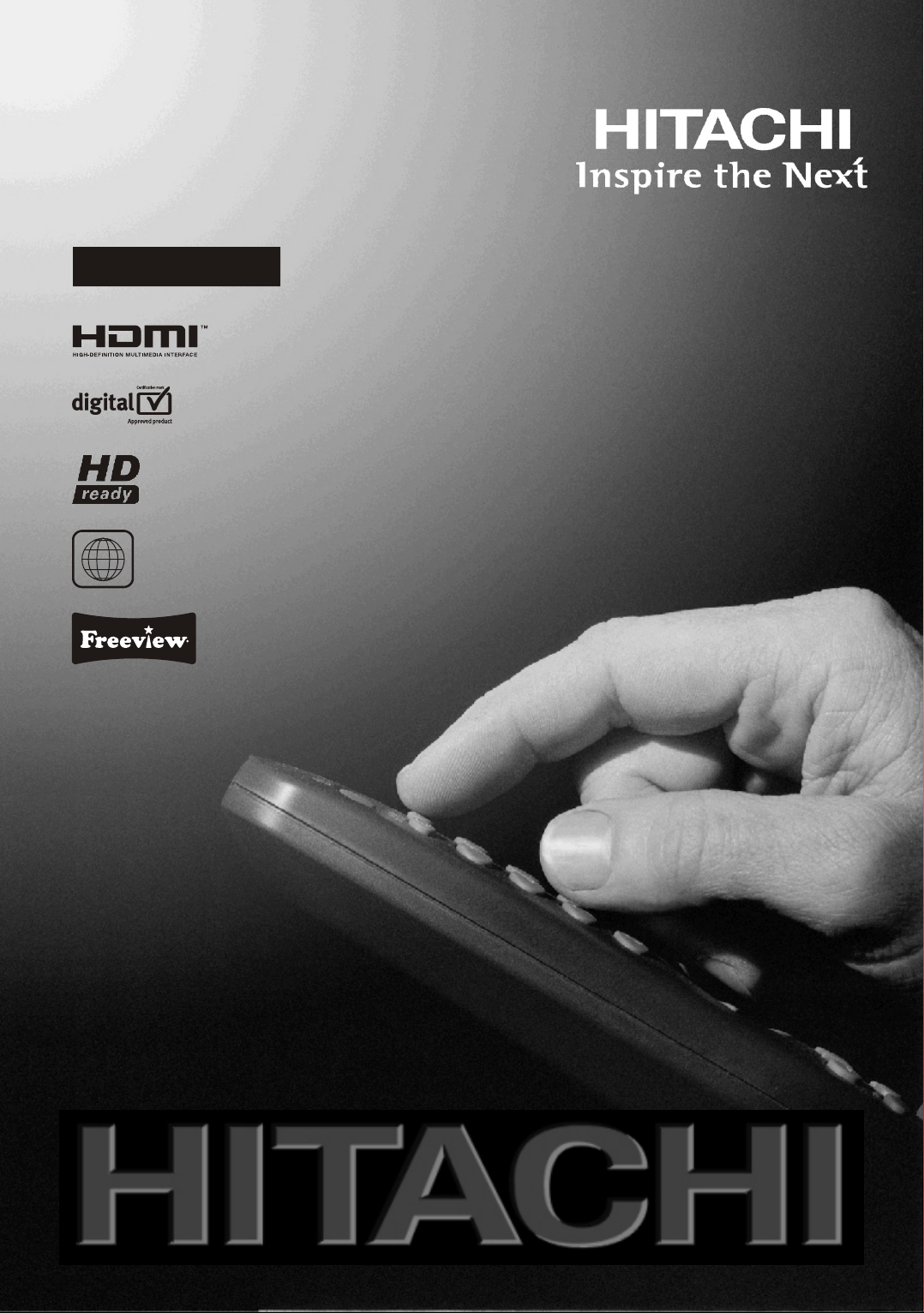
Televisione a Colori LCD con lettore DVD integrato
Digital LCD Farge-TV
med integrert DVD-spiller
L22DP03E A
2
Istruzioni per l'uso
Bruksanvisning
I
N
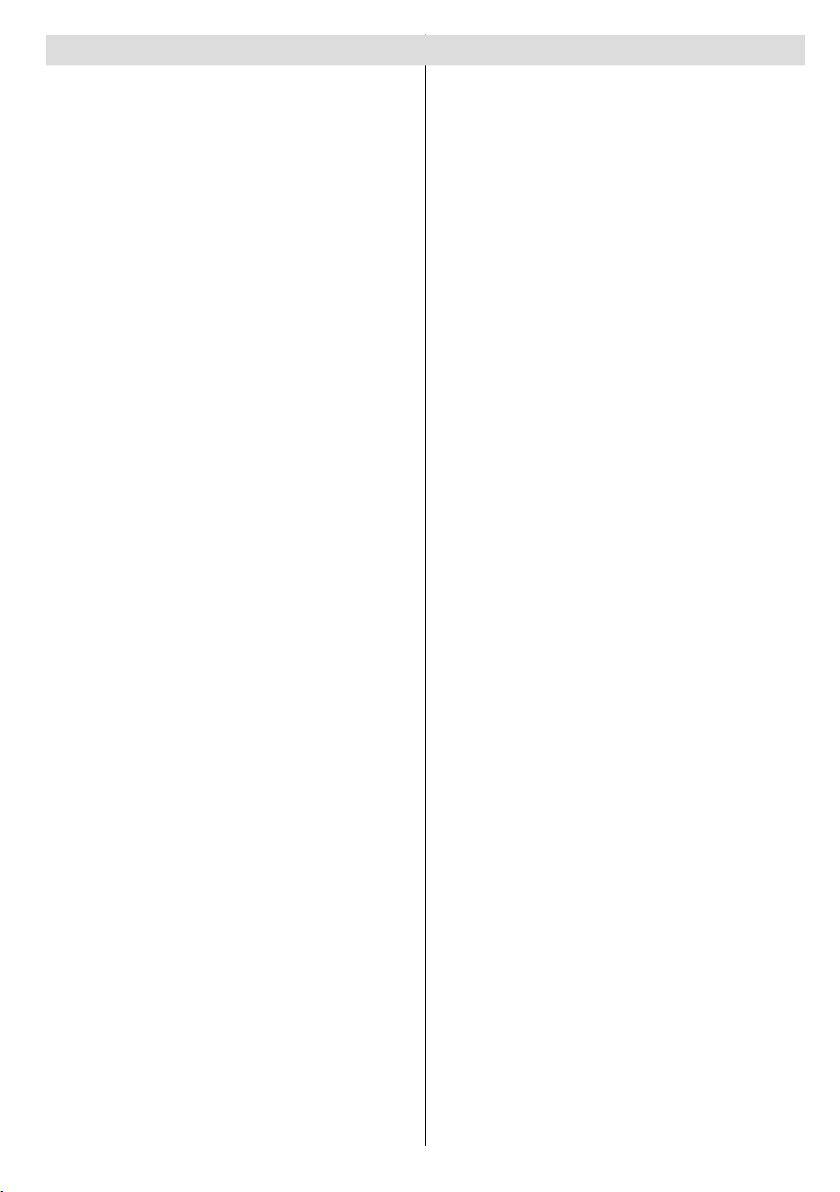
Indice
Caratteristiche ........................................................ 3
Accessori ................................................................ 3
Introduzione ............................................................ 4
Preparazione .......................................................... 4
Misure di sicurezza ................................................. 4
Fonte di alimentazione........................................ 5
Cavo di alimentazione ........................................ 5
Umidità e acqua .................................................. 5
Pulizia ................................................................. 5
Ventilazione ........................................................ 5
Calore e fi amme ................................................. 5
Fulmini ................................................................ 5
Pezzi di ricambio................................................. 5
Assistenza .......................................................... 5
Smaltimento rifi uti ............................................... 6
Informazioni per gli utenti nei paesi dell’Unione
Europea .............................................................. 6
Scollegamento del dispositivo ............................ 6
Volume cuffi e ...................................................... 6
Installazione ........................................................ 6
Schermo LCD ..................................................... 6
Avvertenza .......................................................... 6
Panoramica del telecomando ................................. 7
TV LCD e tasti funzione ......................................... 8
Visualizzazione delle connessioni - Connettori
posteriori ................................................................. 9
Visualizzazione dei connettori – Connettori
secondari ...............................................................11
Collegamento Alimentazione ................................ 12
Collegamento Antenna ......................................... 12
Collegamento della TV LCD TV a PC .................. 13
Collegamento di un lettore DVD .......................... 14
Uso dei connettori secondari AV .......................... 15
Uso di altri connettori ............................................ 16
Collegamento di altri dispositivi via Scart ............. 17
Inserimento delle batterie nel telecomando ......... 18
Gamma di funzionamento del telecomando ......... 18
Accensione/spegnimento della TV ...................... 18
Per accendere la TV ......................................... 18
In questo modo la TV si accenderà. ................. 18
Per spegnere la TV ........................................... 18
Scelta ingresso ..................................................... 19
Operazioni di base................................................ 19
Funzionamento con i tasti della TV ................... 19
Regolazione del volume ............................... 19
Selezione programma .................................. 19
Visualizzazione del Menu principale ............. 19
Modalità AV .................................................. 19
Funzionamento con telecomando .................... 19
Impostazione volume .................................... 19
Selezione del programma (Programma prece-
dente o successivo) ...................................... 19
Selezione del programma (Accesso diretto) . 19
Impostazioni iniziali............................................... 20
Funzionamento generale ...................................... 21
Banner con le informazioni ............................... 21
Guida programmazione elettronica (EPG) ........... 21
Visualizzazione dei sottotitoli ............................ 22
Televideo digitale (** solo per UK) .................... 22
Schermo panoramico........................................ 22
Sistema Menu IDTV ............................................ 23
Elenco Canali.................................................... 23
Navigazione in tutta la lista dei canali ........... 23
Spostamento dei canali nell’elenco .............. 23
Cancellazione dei canali dalla lista ............... 23
Rinominare i canali ....................................... 24
Aggiungere blocchi ai canali ........................ 24
Impostazione dei preferiti .............................. 24
Come aggiungere un canale a un elenco
preferiti....................................................25
Eliminazione dei canali dall’elenco
preferiti....................................................25
Guida a schermo ......................................... 25
Guida ai programmi ...................................... 25
Timer ................................................................. 25
Accesso condizionato ....................................... 26
Impostazione TV .............................................. 26
Confi gurazione.................................................. 26
Confi gurazione .............................................. 26
Audio AC3 (*solo per i paesi UE) ...........27
Ipoudenti (*solo per i paesi UE) ..............27
Modalità preferiti .....................................27
Lista canali .............................................27
Antenna attiva ........................................27
Scaricamento (OAD) ..............................27
Controllo genitori ....................................28
Blocco adulti (*) ................................... 28
Blocco del menù ................................. 28
Imposta PIN ........................................ 28
Impostazioni ora ........................................... 28
Lingua ........................................................... 29
Preferita .................................................. 29
Corrente..................................................29
Installazione .................................................. 30
Ricerca automatica dei canali ...............30
Scansione manuale dei canali ...............31
Cancella elenco servizi (*) ......................31
Prima Installazione .................................31
Navigazione nel sistema menu della
TV analogica......................................................... 32
Sistema Menu TV analogica ................................. 32
Menu immagine ................................................ 32
Modalità ....................................................... 32
Luminosità/Contrasto/Colore/Nitidezza/Tinta 32
Temp. Colore ................................................ 32
Riduzione rumore ........................................ 33
Modalità fi lmato ............................................. 33
Modalità giochi (opzionale) ........................... 33
Italiano - 1 -

Zoom immagine ........................................... 33
Reimposta ..................................................... 33
Memorizza .................................................... 33
Menu Suono .................................................... 33
Volume .......................................................... 33
Equalizzatore ................................................ 33
Bilanciamento ............................................... 34
Cuffi a ............................................................ 34
Volume....................................................34
Modalità suono .......................................34
AVL ............................................................... 34
Uscita Spdif ................................................... 34
Effetto ............................................................ 34
Memorizza .................................................... 34
Menu Funzione ................................................. 34
Timer spegnimento ....................................... 34
Blocco bambini ............................................. 34
Lingua ........................................................... 35
Zoom predefi nito ........................................... 35
Sfondo blu ..................................................... 35
Menu sfondo ................................................. 35
Retroilluminazione ........................................ 35
Menu interruzione ......................................... 35
Lingua televideo ............................................ 35
Ext Out .......................................................... 35
Modalità Full HDMI PC ................................. 35
Menu installazione ............................................ 35
Programma ................................................... 35
Banda ........................................................... 35
Canale .......................................................... 36
Sistema colore .............................................. 36
Sistema suono .............................................. 36
Sintonia fi ne ................................................. 36
Ricerca .......................................................... 36
Memorizza .................................................... 36
Menu installazione in modalità AV ................ 36
Sistema colore ........................................36
Memorizzare ................................................. 36
Tabella programmi .......................................36
Nome ...................................................... 36
Inserisci ..................................................36
Elimina .................................................... 37
APS (Sistema programmazione
automatica) ............................................. 37
Paese .................................................. 37
Menu Fonte....................................................... 37
Sistema menu modalità PC ................................. 37
Menu Posizione PC ......................................... 37
Posizione automatica .................................... 38
Posizione H (Orizzontale) ............................. 38
Posizione V (Verticale) .................................. 38
Fase .............................................................. 38
Dot Clock ...................................................... 38
Menu Immagine PC ..................................... 38
Menu suono .................................................. 38
Menu funzione ............................................ 38
Menu fonte .................................................... 38
Visualizzazione delle informazioni TV ................. 38
Funzione muto ..................................................... 38
Scelta modalità immagine .................................... 38
Blocco immagine .................................................. 38
Modalità Zoom ..................................................... 39
Auto .................................................................. 39
16:9 ................................................................... 39
4:3 ..................................................................... 39
Panoramico....................................................... 39
14:9 ................................................................... 39
Cinema ............................................................. 39
Sottotitoli ........................................................... 39
Zoom................................................................. 39
Televideo .............................................................. 40
Indicazioni............................................................. 41
Pulizia dello schermo ........................................ 41
Persistenza dell’immagine ................................ 41
Nessuna accensione ........................................ 41
Immagine di scarsa qualità ............................... 41
Nessuna immagine ........................................... 41
Suono ............................................................... 41
Telecomando .................................................... 41
Fonti ingresso ................................................... 41
Appendice A: Modalità Tipica Display Entrata PC 42
Appendice B: Compatibilità segnali AV e HDMI
(Tipi ingresso segnale) ......................................... 43
Appendice C: Specifi che pin................................. 44
Specifi che pin connettore SCART ................... 44
Specifi che pin connettore HDMI ...................... 44
Ingresso segnale ............................................. 44
Terminale PC RGB (connettore
D-sub 15-pin) ................................................ 44
Specifi che ............................................................. 45
Italiano - 2 -
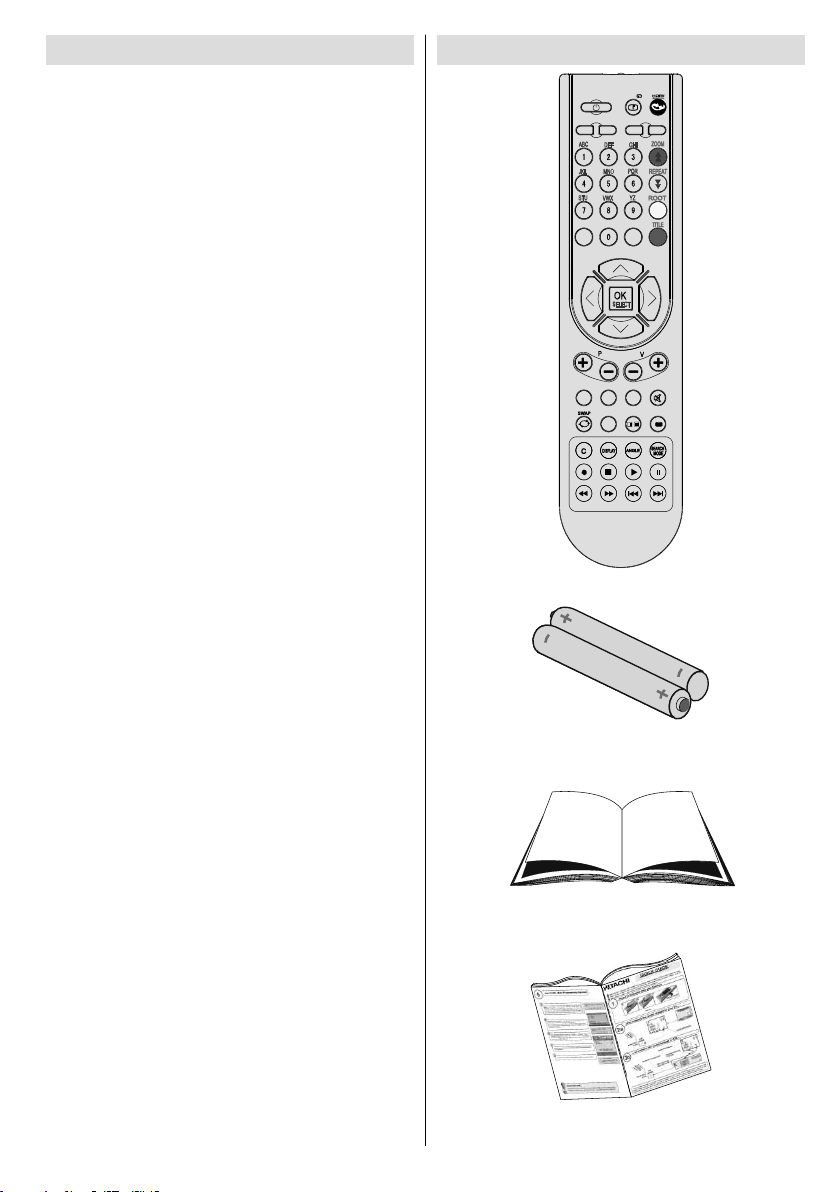
Caratteristiche
• Televisore LCD a colori telecomandato.
• TV digitale pienamente integrata (DVB-T).
• Connettori HDMI per video e audio digitale.
Questa connessione è inoltre progettata per
accettare segnali ad alta defi nizione.
• Ingresso USB.
• 200 programmi da VHF, UHF (Analogico).
• 300 programmi per digitale (IDTV).
• Sistema menu OSD.
• Prese scart per i dispositivi esterni scart
sockets (come video, video giochi, dotazioni
audio, ecc.).
• Sistema stereo. (German+Nicam)
• Televideo, Fastext, TOP text.
• Collegamento cuffi a.
• Sistema programmazione automatica.
• Sintonizzazione automatica avanti e indietro.
• Timer spegnimento.
• Blocco bambini.
• Audio automatico in modalità muto in assenza
di trasmissione.
• Riproduzione NTSC.
• AVL (Limitazione automatica de volume).
• Quando non viene rilevato alcun segnale valido,
dopo 5 minuti la TV passa automaticamente in
modalità stand-by.
• PLL (Ricerca frequenza).
• Ingresso PC.
• Plug&Play per Windows 98, ME, 2000, XP,
Vista.
• Uscita linea audio.
• Modalità Giochi.
• Alimentazione antenna attiva.
Accessori
Manuale di istruzioni
INFO
SCREEN
SLEEP
SOURCE
RETURN
MENU
SUBTITLE
LANG.
FAV
EPG
/
Telecomando
2 batterie
X AAA
PRESETS
Italiano - 3 -
Guida rapida

Introduzione
Grazie per aver scelto questo prodotto. Questo
manuale intende essere una guida
per il corretto funzionamento della TV.
Prima di far funzionare la TV, si prega
di leggerlo attentamente.
Tenere questo manuale in un luogo
sicuro per futuro riferimento.
Questo prodotto è progettato per un uso
privato.
Preparazione
Per la ventilazione, lasciare uno spazio di almen
10 cm tutto attorno all’apparecchio. Per evitare
danni e situazioni di pericolo, non mettere alcun
oggetto sull’apparecchio.
Usare l’apparecchio in climi temperati.
10 cm
10 cm
CONSULTARE il rivenditore se si hanno dubbi
circa l’installazione, il funzionamento o la
sicurezza dell’apparecchio.
FARE ATTENZIONE a pannelli o porte di vetro
dell’apparecchio.
INSTRADARE i cavi in modo che non possano
essere calpestati, spezzati, soggetti a strofi nio
o a eccessiva usura e a strappi o calore.
**************
NON togliere alcun rivestimento stabile,
perché potrebbero restare esposte tensioni
pericolose.
NON ostruire i fori di ventilazione del dispositivo
con elementi come giornali, tovaglie, tende,
ecc. Il surriscaldamento provocherà dei danni
e limiterà la durata del dispositivo.
NON permettere che l’attrezzatura elettrica sia
esposta a gocciolio o versamento di liquido o
che oggetti pieni di liquidi, come vasi, siano
collocati sull’apparecchio.
10 cm
Misure di sicurezza
Leggere attentamente le seguenti precauzioni
di sicurezza.
COSE DA FARE E DA NON FARE PER UN
USO SICURO DELL’APPARECCHIO
Questo apparecchio è stato progettato e
prodotto in modo da rispettare gli standard
di sicurezza internazionali ma, come ogni
apparecchiatura elettrica, deve essere fatta
attenzione per ottenere i risultati migliori e
perché sia garantita la sicurezza.
**************
LEGGERE le istruzioni di funzionamento prima
di procedere all’uso dell’apparecchiatura.
ASSICURARSI che tutti i collegamenti
elettrici (compresi presa di rete, prolunghe
e interconnessioni tra i componenti
dell’attrezzatura) siano stabiliti adeguatamente e
secondo le istruzioni del produttore. Spegnere e
ritirare la presa dell’alimentatore centrale prima
di stabilire o di modifi care le connessioni.
Italiano - 4 -
NON collocare sopra il prodotto oggetti caldi
o fonti vive di calore come candele accese
o lampade, o chiudere il dispositivo. Le alte
temperature possono sciogliere la plastica e
provocare incendi.
NON usare supporti di fortuna e MAI fi ssare le
gambe con viti di legno.
Per assicurare una sicurezza completa, dotare
supporto e gambe sempre delle guarnizioni
fornite in accordo alle istruzioni.
NON utilizzare apparecchiature quali stereo o
radio personali che potrebbero distrarre
dal rispetto dei principi di sicurezza nel traffi co.
E’ proibito guardare il televisore quando si
guida.
NON ascoltare le cuffi e ad alto volume perché
questo può danneggiare in modo permanente
l’udito.
NON lasciare l’apparecchiatura accesa
incustodita, a meno che sia dichiarato
esplicitamente che
possa essere lasciata in funzionamento in
tale stato o disponga di una modalità standby.
Spegnere utilizzando
l’interruttore dell’apparecchio e assicurarsi che
la famiglia sappia in che modo farlo. Speciali
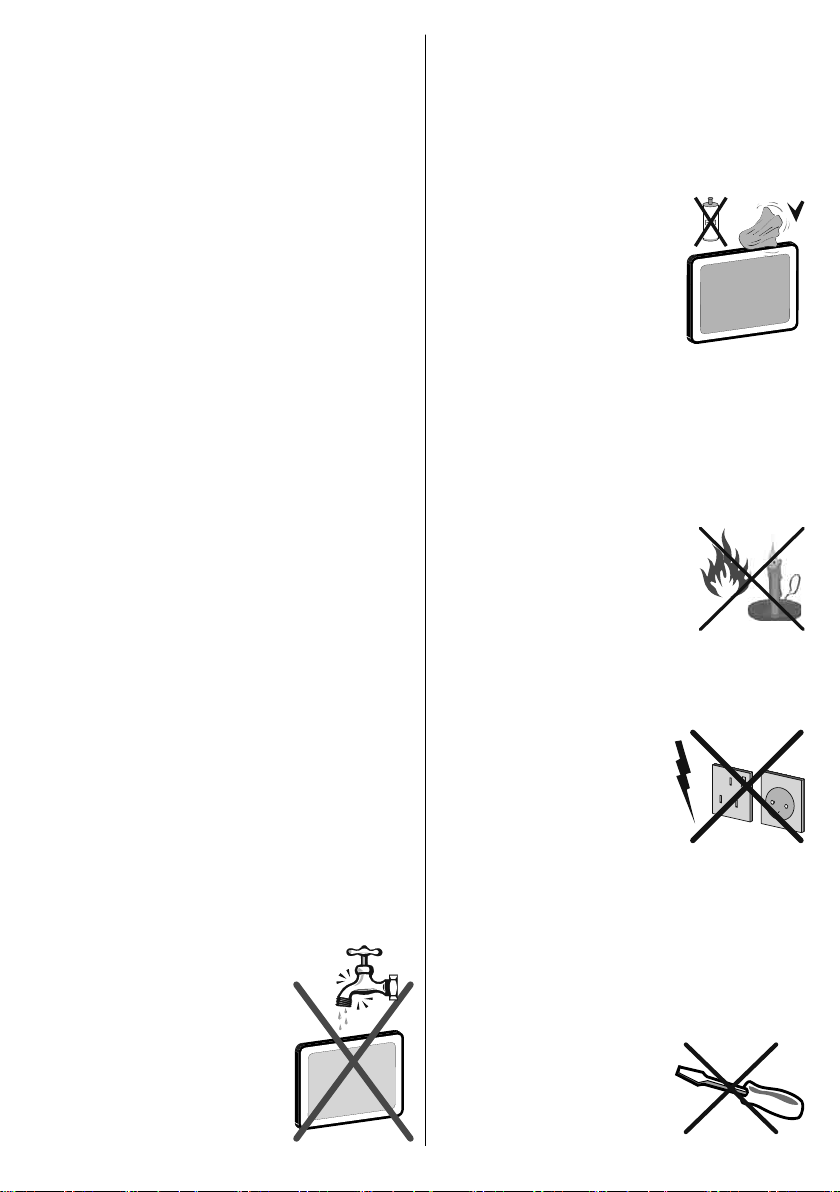
misure potrebbero dover essere adottate per
i disabili.
NON continuare a utilizzare l’apparecchio in
caso di dubbi sul suo funzionamento
o nel caso in cui risulti danneggiato. Spegnere,
estrarre le spine di rete e consultare
il rivenditore.
SOPRATTUTTO
—non consentire MAI a nessuno, specialmente
ai bambini, di spingere qualcosa nei fori, nelle
fessure o in qualunque altra apertura della
scatola – questo potrebbe provocare scosse
elettriche fatali;
— non fare MAI delle congetture né apportare
modifiche di alcun tipo alle attrezzature
elettriche
— è meglio essere salvi che addolorati!
**************
Fonte di alimentazione
La TV dece essere usata solo da una presa da
220-240 V AC, 50 Hz . Assicurarsi di selezionare
l’impostazione di voltaggio corretta.
Cavo di alimentazione
Non mettere l’apparecchio, un mobile, ecc.
sul cavo di alimentazione (il cavo di rete) nè
schiacciare il cavo. Maneggiare il cavo di
alimentazione dalla presa.Non staccare la
presa tirando il cavo e non toccare lai il cavo
di alimentazione con le mani bagnate, perchè
questo potrebbe provocare un corto circuito o
shock elettrico. Non fare mai un nodo nel cavo
nè legarlo con altri cavi. Il cavo di alimentazione
deve essere instradato in modo tale da non
essere calpestato. Un cavo di alimentazione
danneggiato può causare incendio o provocare
uno shock elettrico. Quando è danneggiato
e deve essere sostituito, questo va fatto da
personale qualifi cato.
Umidità e acqua
Non usare questo dispositivo
in luoghi umidi e bagnati (
evitare la stanza da bagno,
il lavello nella cucina, e le
vicinanze della lavatrice). Non
esporre questo dispositivo alla
pioggia o all’acqua, perchè ciò
può essere pericoloso e non
posare oggetti pieni di liquido, come vasi di fi ori
su di esso.Evitare spruzzi e gocce d’acqua.
Se un qualunque oggetto solido o liquido cade
nel mobile, staccare la TV e farla controllare da
personale qualifi cato prima di farla funzionare
ulteriormente.
Pulizia
Prima di pulire, staccare
la TV dalla presa a parete.
Non uare detergenti
liquidi o aerosol. Usare un
panno morbido e asciutto.
Ventilazione
Le fessure e le aperture sulla TV sono
destinate alla ventilazione e ad assicurare
un funzionamento affidabile. Per evitare il
surriscaldamento, queste aperture devono
essere bloccate o coperte in alcun modo.
Calore e fi amme
L’apparecchio non deve essere
messo accanto a fi amme libere o
fonti di calore intenso come una
stufa elettrica. Assicurarsi che
nessuna fonte di fi amma viva,
come candele accese, sia posta
sulla TV. Le batterie non devono
essere esposte a calore eccessivo, come luce
solare, fuoco o simili.
Fulmini
In caso di temporali e
fulmini o quando siva in
vacanza, scollegare il cavo
di alimentazione dalla presa
di corrente a parete.
Pezzi di ricambio
Quando sono richiesti dei pezzi di ricambio,
assicurarsi che il tecnico del servizio abbia
usato i pezzi di ricambio che sono specifi cati
dal produttore o abbiano le stesse specifi cazioni
dell’originale. Le sostituzioni nonautorizzate
possono causare incendi, shock elettrico o
altri rischi.
Assistenza
Per l’assistenza, si prega
di rivolgersi a personale
specializzato. Non togliere
Italiano - 5 -
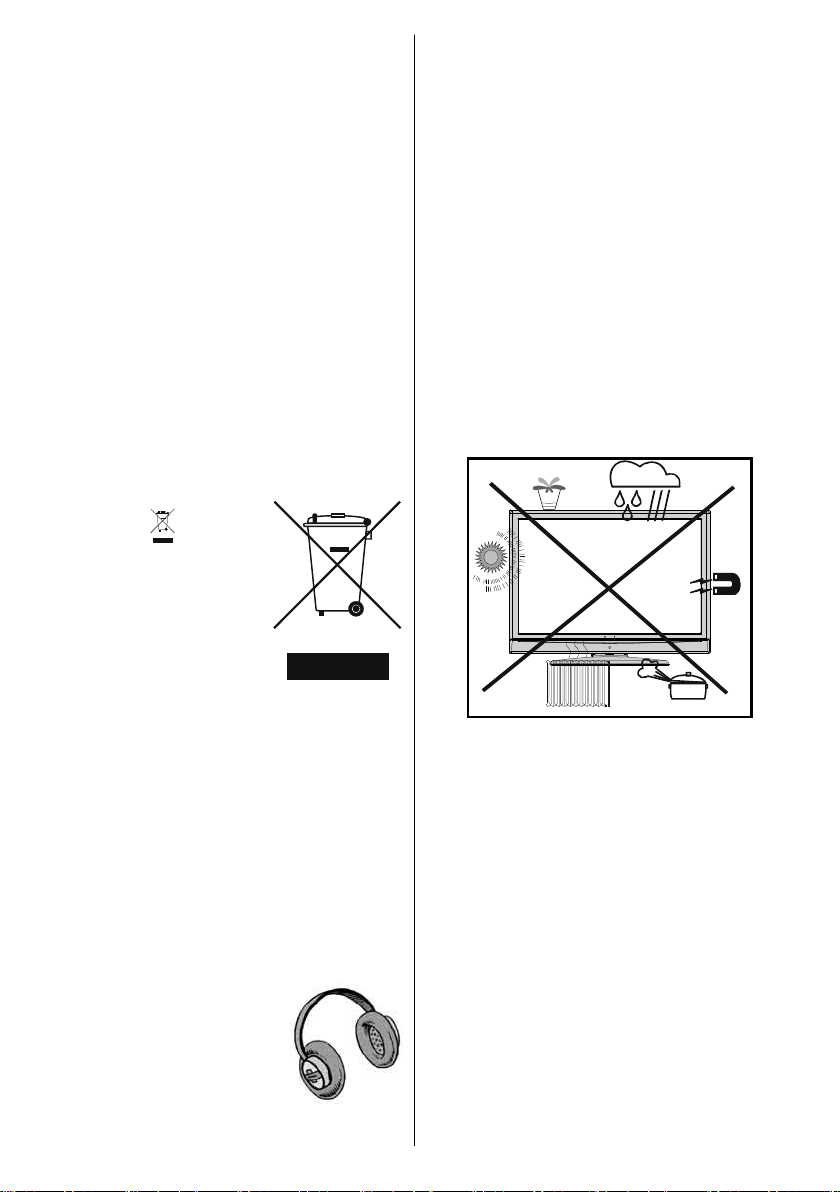
da soli il coperchio perchè questo può avere
come conseguenza shock elettrico.
Smaltimento rifi uti
Istruzioni per lo smaltimento dei rifi uti:
• La confezione e i materiali di imballaggio sono
riciclabili e devono essere riciclati. I materiali di
imballaggio, come la pellicola di rivestimento,
devono essere tenuti fuori dalla portata dei
bambini.
• Le batterie, comprese quelle senza metalli
pesanti, non devono essere smaltite insieme
ai rifi uti domestici. Smaltire le batterie usate
in mdo rispettoso dell’ambiente. Cercare le
normative in vigore nella propria zona.
• La lampadina fl uorescente a catodo freddo
del PANNELLO LCD contiene una piccola
quantità di mercurio; seguire le ordinanze e i
regolamenti locali per lo smaltimento.
Informazioni per gli utenti nei paesi
dell’Unione Europea
Il contrassegno è conforme
alla Direttiva 2002/96/CE
sui rifi uti di apparecchiature
elettriche ed elettroniche
(RAEE).
Tale contrassegno
indica di NON smaltire
l’apparecchiatura, comprese
batterie consumate o gettate,
tra i normali rifi uti, ma di utilizzare gli appositi
sistemi di raccolta disponibili nella zona. Se
mostrano il simbolo chimico Hg, Cd o Pb, le
batterie o gli accumulatori dell’apparecchiatura
contengono metallo pesante nelle percentuali di
oltre lo 0,0005% per il mercurio, oltre lo 0,002%
per il cadmio o oltre lo 0,004% per il piombo.
Scollegamento del dispositivo
La spina di rete si usa per scollegare la TV dalla
rete elettrica e deve quindi rimanere facilmente
raggiungibile.
Installazione
Per prevenire danni fi sici, quando si monta
a parete (se l’opzione è disponibile) questo
dispositivo deve essere saldamente fissato
alla parete stessa secondo le istruzioni di
installazione.
Schermo LCD
Il pannell LCD è un prodotto di alta tecnologia
con circa un milione di transistor a pellicola sottile
che forniscono precisi dettagli dell’immagine. Di
tanto in tanto, alcuni pixel non attivi possono
comparire sullo schermo sotto forma di punti
fi ssi blu, verdi o gialli. Notare che questo non ha
conseguenze sul funzionamento del prodotto.
Avvertenza
Non lasciare la TV in standby o in funzione
quando si esce da casa.
Volume cuffi e
La pressione audio in eccesso
da auricolari e cuffie può
causare perdita dell’udito.
Italiano - 6 -
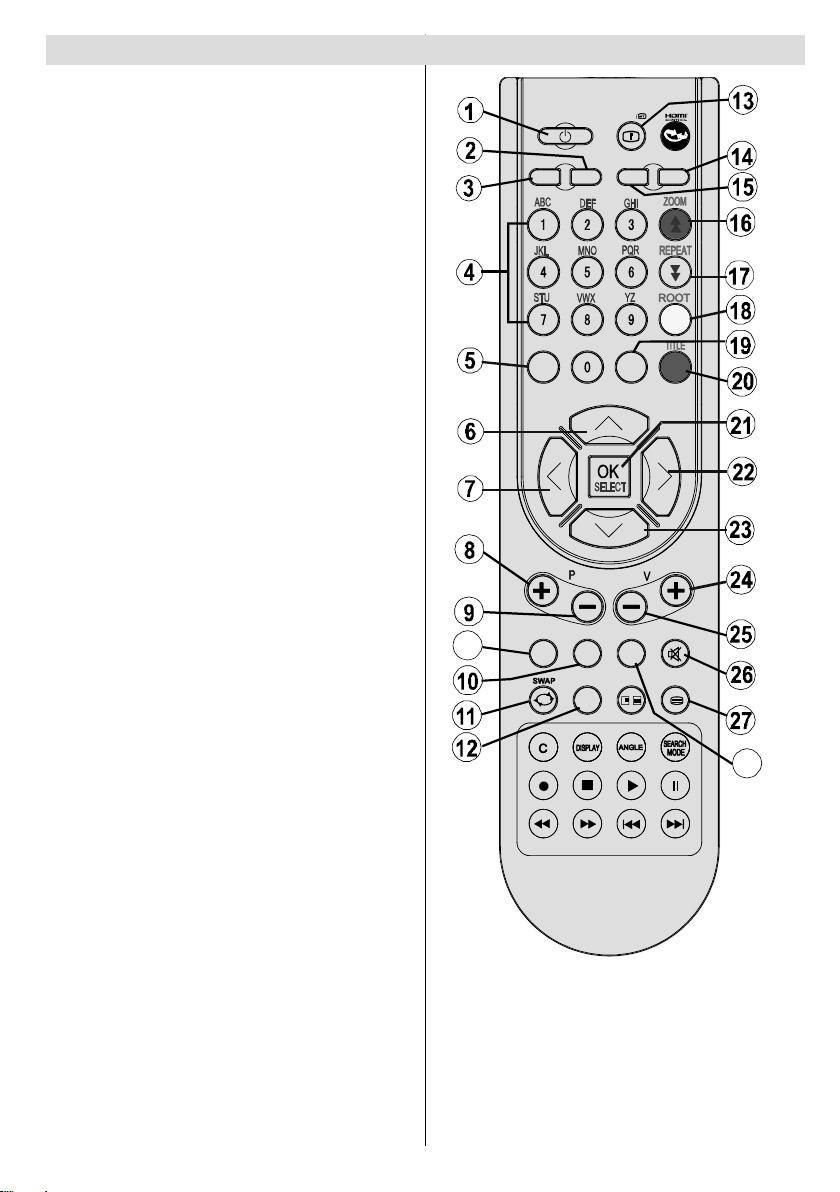
Panoramica del telecomando
MENU
/
INFO
EPG
FAV
PRESETS
SUBTITLE
RETURN
28
29
SOURCE
SLEEP
SCREEN
LANG.
Standby1.
Dimensioni immagine2.
Timer spegnimento3.
Tasti numerici4.
Torna / Indice Televideo5.
Cursore su / Pagina Su Televideo6.
Cursore a sinistra7.
Programma precedente8.
Programma successivo9.
Mono-Stereo/Dual I-II10.
Swap (inversione programma)11.
Guida Programmi Elettronica (in modalità 12.
DTV)
Info / Mostra Televideo13.
Scelta modalità immagine14.
Scelta della fonte15.
Rosso / Audio / Pagina su (in modalità 16.
DTV)
Verde / immagine / Pagina Giu (in 17.
modalità DTV)
Giallo / Funzione / Lingua Corrente (in 18.
modalità DTV) (*)
Menu19.
Blu / Installa20.
OK / Seleziona21.
Cursore destra / Sottopagina Televideo22.
Cursore Giu / Sottopagina Televideo23.
Volume più alto24.
Volume più basso25.
Muto26.
Televideo – Modalità Pat / Mix27.
Sottotitoli (in modalità DTV) / Sottotitoli 28.
TXT
FAV (Selezione preferiti) (in modalità DTV)29.
(*) Disponibile solo per le opzioni paesi
europei.
Nota: I tasti che non sono identifi cati
con un numero nell’illustrazione del
telecomando non sono funzionali in
modalità TV.
Italiano - 7 -
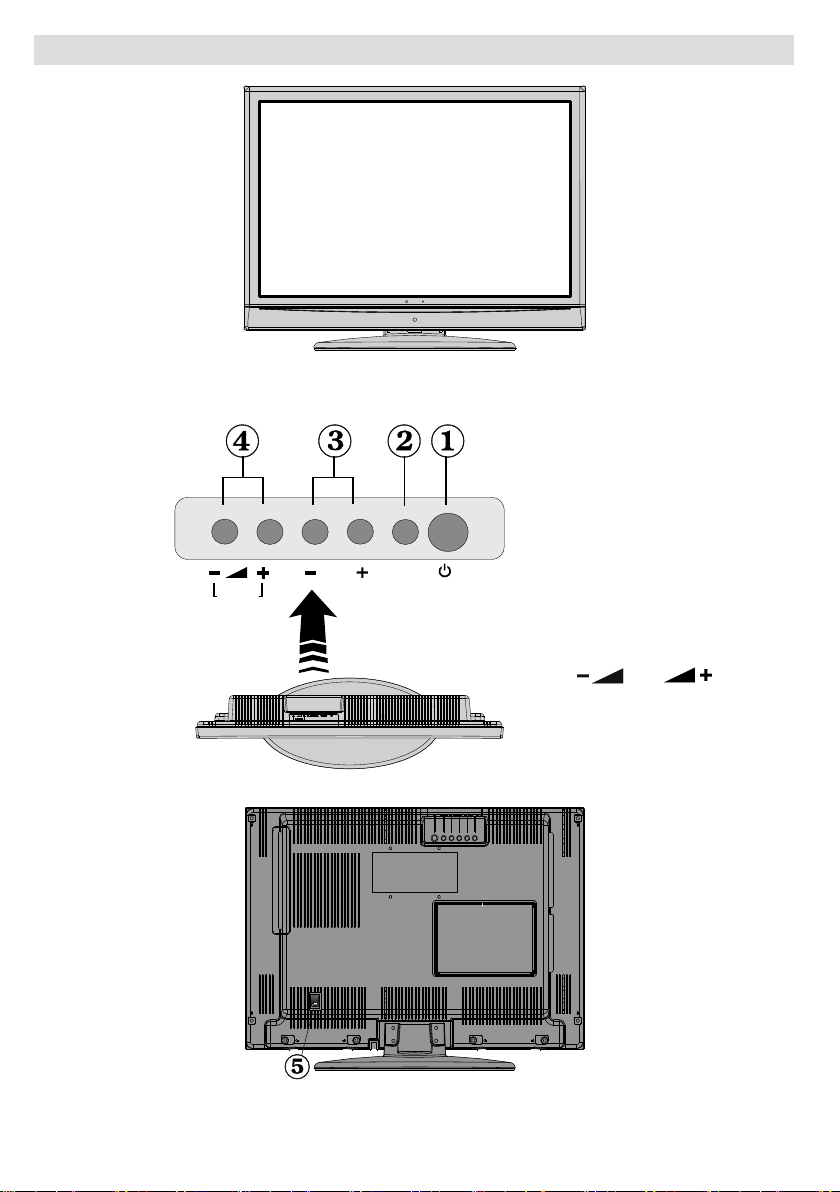
TV LCD e tasti funzione
VISUALIZZAZIONE ANTERIORE
MENU
P\CH
V/
TAV
Tasto On/Off1.
Tasto TV/AV2.
Tasti Programme Up/3.
Down
Tasti Volume Up/Down4.
L’interruttore di standby 5.
viene utilizzato per
accendere o spegnere
la TV.
Nota: Premere insieme i
tasti “ ” / “ ” per
visualizzare il menu principale.
VISUALIZZAZIONE POSTERIORE
Italiano - 8 -

Visualizzazione delle connessioni - Connettori posteriori
Ingressi o uscite delle 1. prese SCART per dispositivi esterni.
Collegare il cavo SCART tra la presa SCART della TV e la presa SCART del dispositivo
esterno (ad es., decoder, VCR o lettore DVD).
Nota: Se un dispositivo esterno viene collegato tramite la presa SCART , la TV passerà
automaticamente alla modalità AV
Nota: Il decoder dovrebbe essere collegato su EXT-1, se si vuole guardare un canale
distorto. Il decoder potrebbe non funzionare correttamente se non è collegato alla presa
Scart (Ext-1).
Gli2. ingressi video componente (YPbPr) si usano per collegare video componente.
È possibile collegare il video componente e le prese audio con un dispositivo dotato
di uscita componente. Collegare i cavi video componente tra gli INGRESSI VIDEO
COMPONENTE della TV e le uscite video componente del dispositivo. Nel collegare,
assicurarsi che le lettere della TV, “ Y ”, “ Pb ”, “ Pr ” corrispondano ai connettori del dispositivo.
Gli 3. ingressi Audio PC/YPbPr sono utilizzati per la connessione di segnali audio del PC
o di un dispositivo connesso alla TV tramite YPbPr. Collegare il cavo Audio PC tra gli
INGRESSI AUDIO della TV e l’uscita audio del PC, al fi ne di attivare l’audio PC.
Collegare il cavo audio tra gli INGRESSI AUDIO della TV e le uscite audio del dispositivo,
al fi ne di attivare l’audio componente.
Le4. uscite S/PDIF trasmettono i segnali audio digitali generati dalla fonte in corso di visione.
Usare un cavo coassiale S/PDIF coaxial cable per trasferire segnali audio ad un
dispositivo dotato di un ingresso S/PDIF.
“Ingresso RF” (RF Input) si5. collega a una antenna o a un cavo.
Italiano - 9 -

Notare che se si usa un decoder o un registratore di media, bisogna collegare il cavo di
trasmissione attraverso il dispositivo alla televisione con un cavo antenna appropriato come
mostra l’illustrazione nelle pagine seguenti.
Le uscite linea audio 6. inviano i segnali audio a un dispositivo esterno, ad esempio un
sistema audio opzionale.
Per collegare gli altoparlanti esterni alla TV, usare le USCITE LINEA AUDIO della TV con
un cavo audio. Nota: La funzione Line Out non può essere utilizzata mentre ci si trova in
Sorgente HDMI. In alternativa, è possibile utilizzare SPDIF.
L’ingresso PC (PC Input)7. serve a collegare un personal computer alla TV.
Collegare il cavo del PC tra l’INGRESSO PC sulla TV e l’uscita PC sul PC.
HDMI 1: 8. Ingresso HDMI
Gli ingressi HDMI vengono utilizzati per collegare un dispositivo dotato di presa HDMI .
Il televisore LCD è in grado di visualizzare le immagini ad alta defi nizione da dispositivi
come ricevitore satellitare ad alta defi nizione o lettore DVD. Questi dispositivi devono
essere collegati tramite la presa HDMI o la presa componente. Queste prese accettano
segnle di tipo 480i, 480p, 576p, 576i, 720p, 1080i, 1080p. Nessun collegamento audio è
necessario per la connessione HDMI a HDMI.
Quando si utilizza il kit di montaggio a parete in dotazione con la TV LCD, si consiglia vivamente
di collegare tutti i cavi al retro dell’LCD prima di procedere al montaggio.
Italiano - 10 -
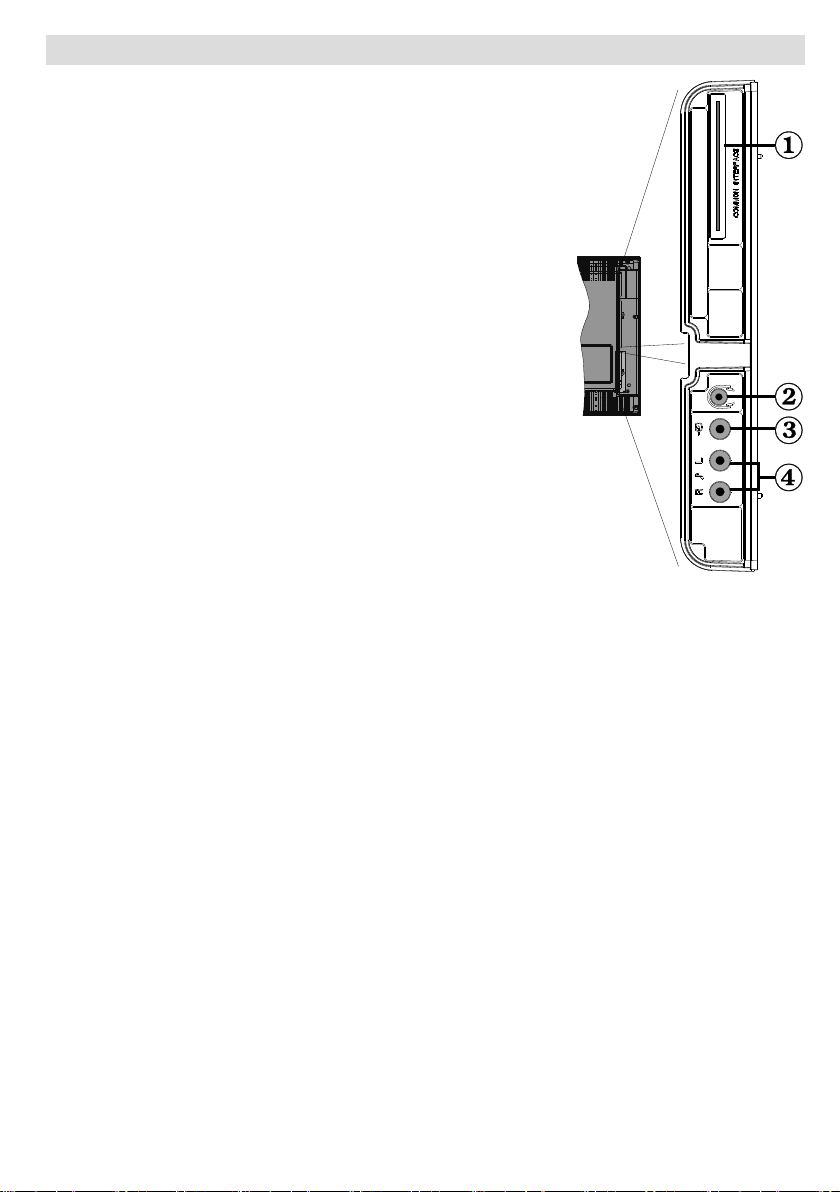
Visualizzazione dei connettori – Connettori secondari
L’alloggiamento CI si usa per inserire una scheda CI. 1.
Una scheda CI consente di vedere tutti i canali a cui si
è abbonati. Per maggiori informazioni, vedere la sezione
“Interfaccia comune”.
La presa Cuffi a si usa per collegare una cuffi a esterna al 2.
sistema. Collegare la presa CUFFIA per ascoltare l’audio
della TV dalle cuffi e (opzionale).
Ingresso video si usa per collegare i segnali video dei 3.
dispositivi esterni.Collegare il cavo video tra la presa
INGRESSO VIDEO della TV e la presa USCITA VIDEO del
dispositivo.
Ingrssi audio si usa per collegare i segnali audio dei 4.
dispositivi esterni. Collegare il cavo audio tra INGRESSI
AUDIO della TV e le prese USCITA AUDIO del dispositivo.
Nota: Se si collega un dispositivo alla TV attraverso
INGRESSO VIDEO, è anche necessario collegare il
dispositivo con un cavo audio agli INGRESSI AUDIO della
TV per attivare la funzione corrispondente.
Italiano - 11 -

Collegamento Alimentazione
IMPORTANTE : L’apparecchio TV è progettato per funzionare su 220-240V AC, 50 Hz.
• Dopo aver estratto la TV dall’imballaggio, fare in modo che questa raggiunga la temperatura
ambiente prima di collegarla all’alimentazione principale.
• Inserire il cavo di alimentazione alla presa della rete elettrica.
Collegamento Antenna
• Per collegare l’antenna, inserire nella presa INGRESSO ANTENNA sul retro della TV.
VISUALIZZAZIONE POSTERIORE
Italiano - 12 -
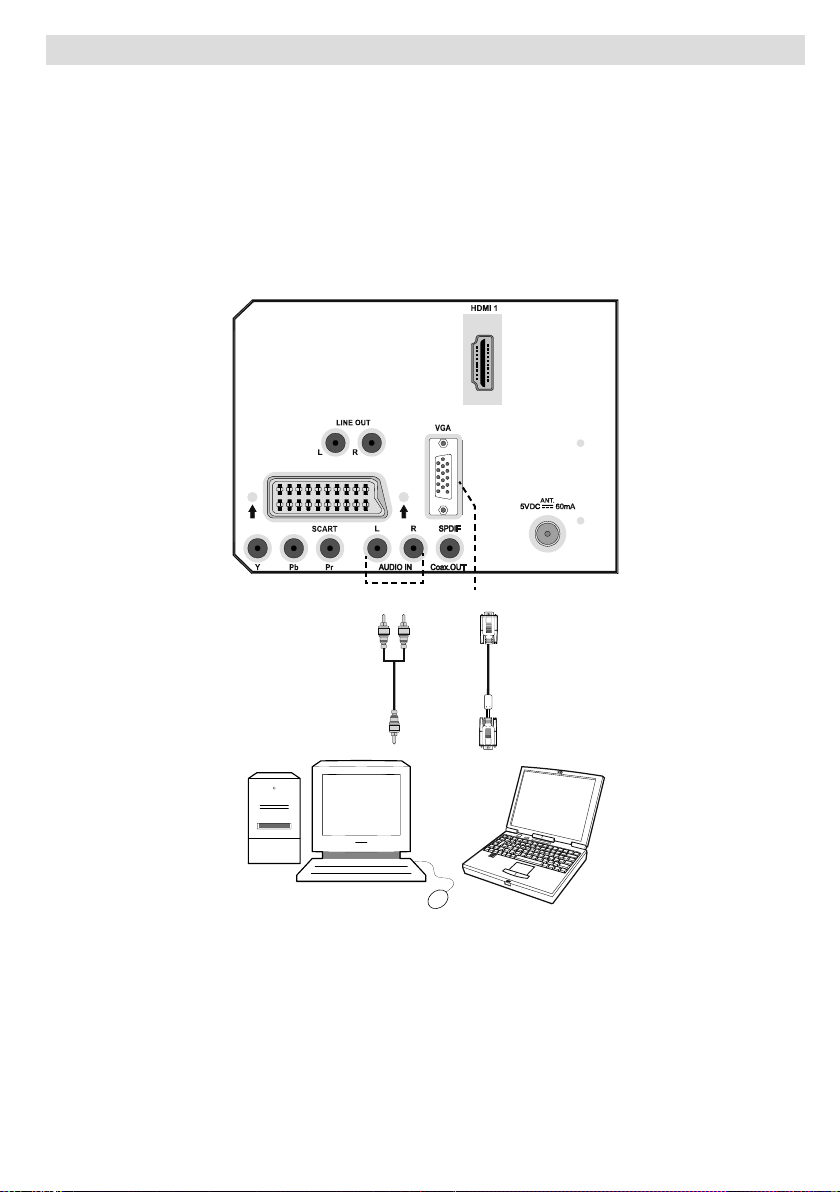
Collegamento della TV LCD TV a PC
Cavo audio PC
(non in dotazione)
a INGRESSI AUDIO
della TV
Cavo PC RGB
(non in dotazione)
a ingresso PC
Ingressi audio
Ingresso PC
Per visualizzare l’immagine delle schermo del computer sulla TV LCD, è possibile collegare il
computer alla TV.
• Spegnere sia il computer che il monitor prima di effettuare qualsiasi connessione.
• Usare il cavo del monitor a 15 pin per collegare il PC alla TV LCD.
• Una volta stabilita la connessione, passare alla fonte PC. Vedere la sezione “Scelta
ingresso”.
• Impostare la risoluzione che meglio si adatta alle proprie esigenze. Le informazioni relative alla
risoluzione possono essere trovate nelle sezioni dedicate all’appendice.
VISUALIZZAZIONE POSTERIORE
Italiano - 13 -

Collegamento di un lettore DVD
Se si desidera collegare un lettore DVD alla TV LCDè possibilie usare i connettori della TV. I lettori
DVD possono avere diversi connettori. Per maggiori informazioni vedere il manuale di istruzioni
del DVD. Spegnere sia la TV che il dispositivo prima di effettuare qualsiasi connessione.
Nota: I cavi mostrati nella fi gura non sono in dotazione.
• Se il lettore DVD ha una presa HDMI, è possibile collegarlo tramite HDMI. Quando ci si collega
al lettore DVD come illustrato sotto, passare alla fonte HDMI. Vedere la sezione “Scelta
ingresso”.
• La maggior parte dei lettori DVD sono collegati tramite le PRESE COMPONENTE. Usare un
cavo video componente per collegare l’ingresso video. Per attivare l’audio, usare un cavo audio
componente come illustrato sotto. Una volta stabilita la connessione passare alla fonte YPbPr.
Vedere la sezione “Scelta ingresso”.
• E’ anche possibile collegare attraverso SCART. Usare un cavo SCART come mostrato sotto.
Nota : Questi tre metodi di connessione svolgono la stessa funzione, ma permettono di ottenere livelli di
qualità diversi. Non è necessario effettuare il collegamento usando tutti e tre i metodi.
Ingressi
Prese scart
video
componente
Ingressi a
udio
componente
Lettore DVD
VISUALIZZAZIONE POSTERIORE
Italiano - 14 -
Ingressi
HDMI

Uso dei connettori secondari AV
La TV LCD può essere collegata ad una serie di dispositivi opzionali. Le connessioni possibili
sono mostrate sotto. Notare che i cavi mostrati nella fi gura non sono in dotazione.
• Per collegare una videocamera, collegare la presa INGRESSO VIDEO e le PRESE AUDIO. Non
collegare la videocamera alla presa INGRESSO VIDEO contemporaneamente perchè questo
può causare disturbo nell’immagine. Per scegliere la fonte relativa, vedere la sezione “Scelta
ingresso” nelle parti che seguono.
• Per ascoltare il suono TV dalle cuffi e, collegare alla presa CUFFIA della TV.
Cuffie
Videocamera
VISUALIZZAZIONE LATERALE
Italiano - 15 -
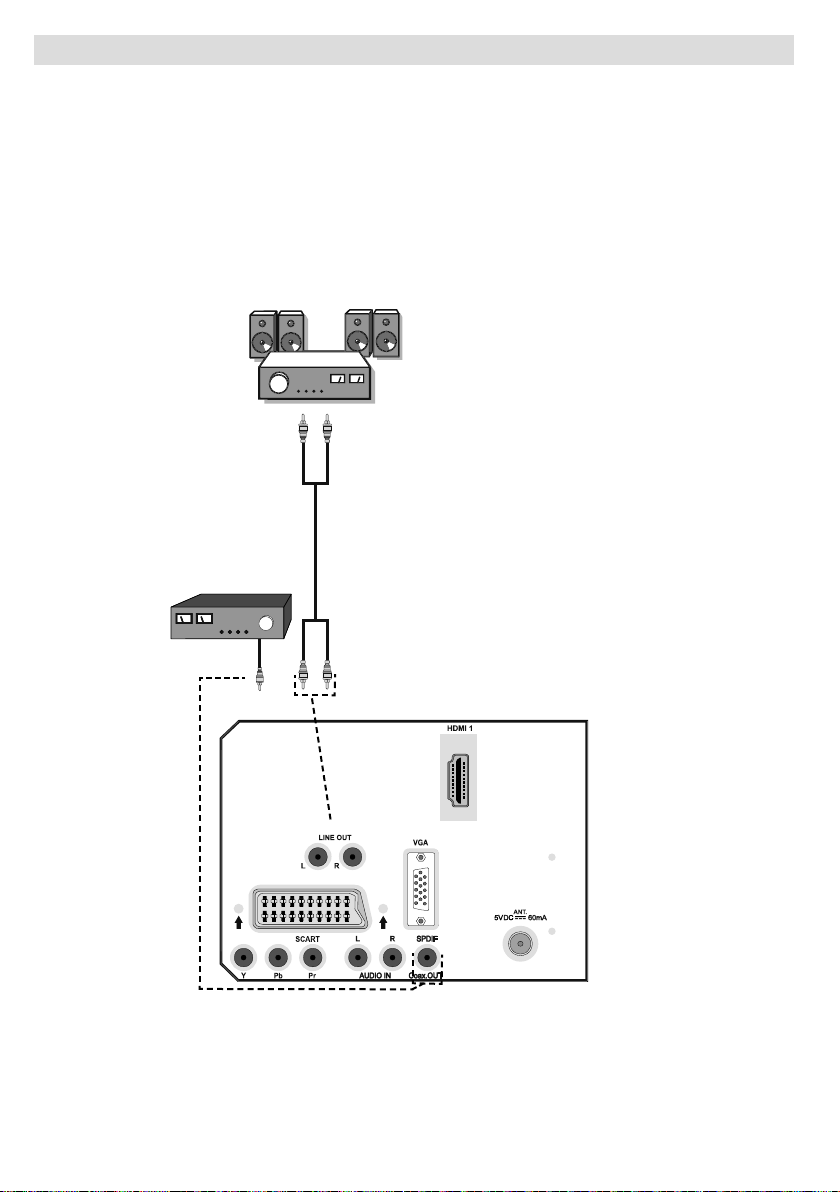
Uso di altri connettori
E’ possibile collegare una gamma di dispositivi opzionali alla TV LCD. Le connessioni possibili
sono mostrate sotto. Notare che i cavi mostrati sotto nella fi gura non sono in dotazione.
• Per collegare gli altoparlanti esterni, usare un cavo audio. Non invertire le prese AUDIO SINISTRO
e AUDIO DESTRO. Accendere la TV LCD e l’altoparlante esterno dopo aver effettuato tutte le
connessioni. Per ulteriori informazioni vedere il manuale dell’altoparlante.
• Per collegare un dispositivo dotato di supporto SPDIF, usare un cavo SPDIF appropriato per
attivare la connessione suono.
Altoparlanti esterni
Un dispostivo
che supporta il
segnale SPDIF.
VISUALIZZAZIONE POSTERIORE
Italiano - 16 -
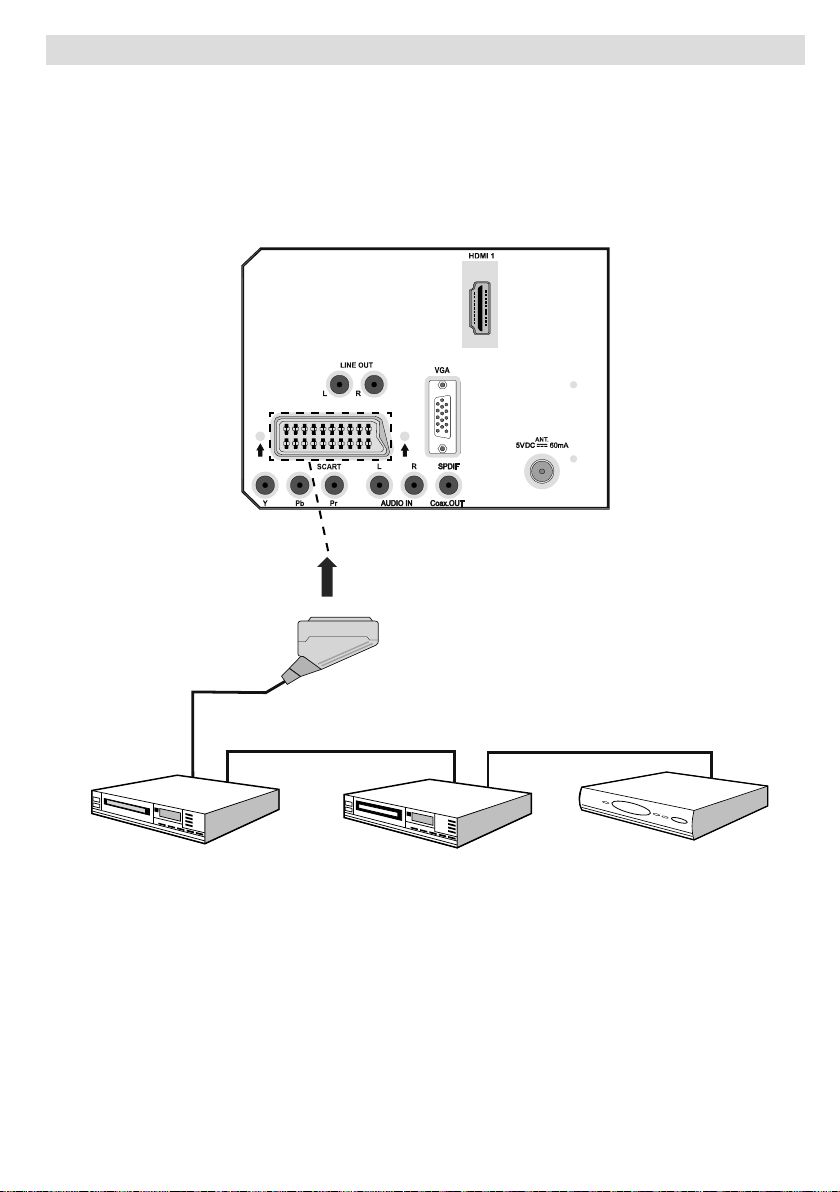
Collegamento di altri dispositivi via Scart
Prese scart
Decoder
Registratore DVD Videoregistratore
La maggior parte dei dispositivi supporta la connessione SCART. Usando le prese SCART, è
possibile collegare alla TV LCD un registratore DVD, un VCR or un decoder. Notare che i cavi
mostrati sotto nella fi gura non sono in dotazione.
Spegnere sia TV che il dispositivo prima di effettuare qualsiasi connessione.
Per maggiori informazioni, vedere il manuale di istruzioni del dispositivo.
VISUALIZZAZIONE POSTERIORE
Italiano - 17 -
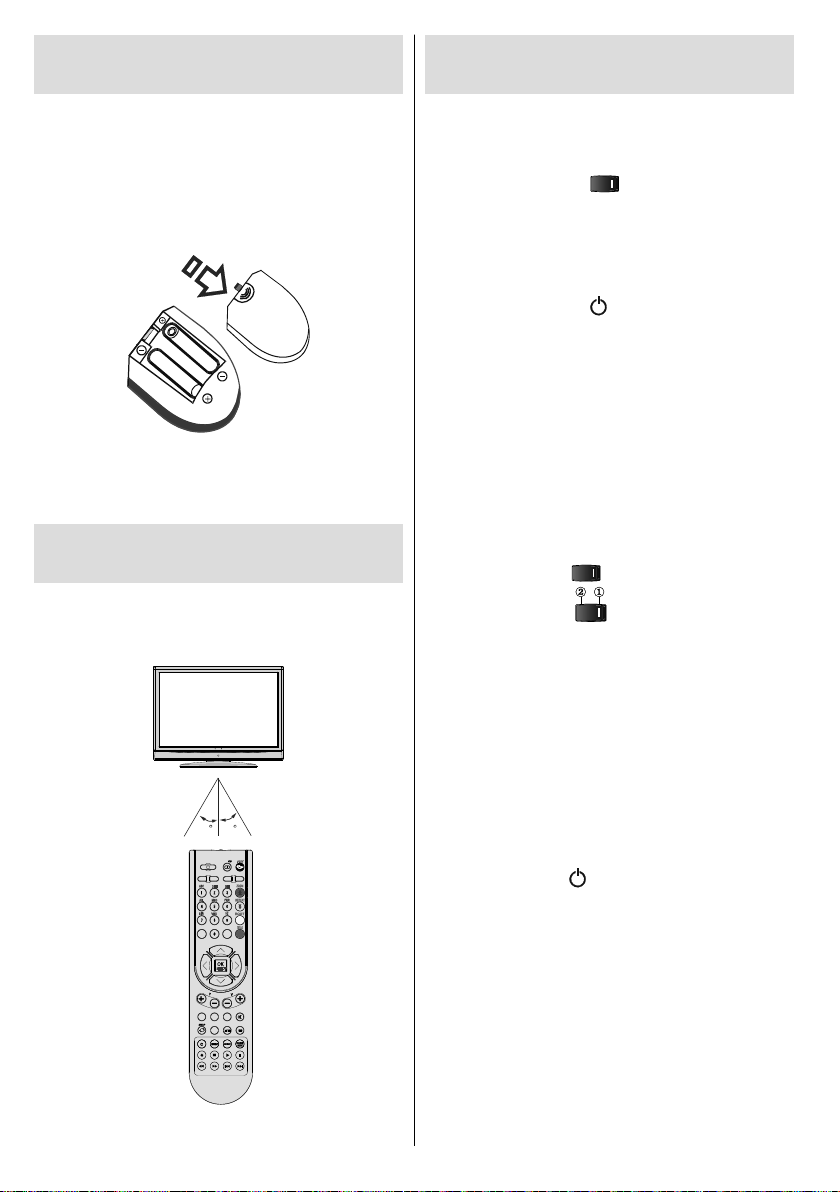
Inserimento delle batterie nel
telecomando
• Togliere il coperchio della batteria situato
sulla parte posteriore del ricevitore, tirando
delicatamente all’indietro dalla parte
indicata.
• Inserire due batterie AAA/R3 o dello stesso
tipo. Mettere le batterie nella giusta direzione
e rimettere il coperchio.
Nota : Togliere le batterie dal telecomando quando
non vengono utilizzate a lungo. In caso contrario,
il telecomando potrebbe essere danneggiato da
eventuali fuoriuscite dalle batterie.
Gamma di funzionamento del
telecomando
• Dirigere la parte superiore del telecomando
verso il sensore LED a distanza della TV LCD
mentre si preme un tasto.
30
30
INFO
SLEEP SCREEN
PRESETS
SOURCE
RETURN
MENU
Accensione/spegnimento della
TV
Per accendere la TV
• Collegare il cavo di alimentazione a una presa
220-240V AC 50 Hz.
• Portare il tasto “
modo che la TV entri in modalità standby. Si
accenderà quindi il LED di standby.
• Per accendere la TV dalla modalità stand-by
è possibile:
• premere il tasto “
numerico sul telecomando; oppure:
• premere il tasto -P/CH oppure P/CH+ sulla
TV.
In questo modo la TV si accenderà.
Nota : Se si accende la TV tramite il tasto PROGRAMME
UP/DOWN (PROGRAMMA SU/GIU) sul telecomando
o dalla TV verrà selezionato nuovamente il programma
che si stava guardando l’ultima volta.
La TV si accenderà con entrambi i metodi.
Per spegnere la TV
• Spostare il tasto “ ” sulla posizione 2, come
da illustrazione, (
SPEGNERÀ.
• Per spegnere completamente la TV,
scollegare il cavo di alimentazione dalla
presa di corrente.
Nota: Quando la TV viene messa in modalità standby,
il LED di standby potrebbe lampeggiare per indicare
che alcune funzioni, come ad esempio la Ricerca
Standby, lo Scaricamento Over Air o il Timer (Standby
Search, Over Air Download or Timer) sono attive.
NB. The power switch is located at the rear of the
set.
You can also press “
or on the TV to put the set into standby.
” in posizione “|” di
” , P+ / P- o un tasto
); cosi facendo la TV si
” button on the remote control
SUBTITLE
LANG.
FAV
EPG
/
La distanza di funzionamento è circa 7m/23ft.
Italiano - 18 -

Scelta ingresso
Una volta collegati sistemi esterni alla TV, è
possibile passare a diverse fonti di ingresso.
• Premere il tasto “SOURCE” sul telecomando
per cambiare direttamente le fonti.
oppure,
• Selezionare l’opzione “Fonte” dal menu principale
utilizzando i tasti “
” per evidenziare un ingresso, e premere il
“
tasto “ ” per selezionarlo.
Nota : E’ possibile segnare le opzioni di fonte
premendo il tasto OK Pertanto, quando si preme il
tasto “SOURCE” solo le opzioni di fonte marcate
saranno disponibili. (eccetto la fonte TV ).
” o “ ” Quindi usare i tasti “ ” o
Operazioni di base
E’ possibile far funzionare la TV sia utilizzando
il telecomando che i tasti sull’apparecchio.
Funzionamento con i tasti della TV
Regolazione del volume
• Premere i tasti “
” aumentare il volume, in modo che una scala
di livello del volume (slider) verà visualizzata
sullo schermo.
Selezione programma
• Premere il tasto “ P/CH + ” per selezionare il
programma successivo o il tasto “ P/CH - ” per
selezionare il programma precedente.
Visualizzazione del Menu principale
• Premere insieme i tasti “
visualizzare il menu principale. Nel menu
principale, selezionare il sottomenu utilizzando
il tasto “ P/CH - ” o “ P/CH + ” e entrare nel
sottomenu utilizzando i tasti “ ” o “
”. Per imparare ad utilizzare i menu, si rimanda
alle sezioni sistrma menu.
” per abbassare o “
” / “ ” per
Modalità AV
• Premere il tasto “ TV/AV ” sul pannello di
controllo dell’apparecchio TV per commutare
l’apparecchio TV alle modalità AV.
Funzionamento con telecomando
• Il telecomando della TV è stato studiato per
controllare tutte le funzioni del modello scelto.
Le funzioni saranno descritte seguendo il
sistema menu dell’apparecchio TV.
• Le funzioni del sistema menu sono descritte
nelle sezioni che seguono.
Impostazione volume
• Premere il tasto “V+ per aumentare il volume.
Premere il tasto “V-” per abbassare il volume.
Una scala di livello del volume (slider) verrà
visualizzata sullo schermo.
Selezione del programma (Programma
precedente o successivo)
• Premere il tasto “ P- ” per selezionare il
programma prcedente.
• Premere il tasto “ P+ ” per selezionare il
programma successivo.
Selezione del programma (Accesso
diretto)
• Premere i tasti numerici sul telecomando
per selezionare i programmi da 0 a 9. La
TV passerà al programma selezionato.
Per selezionare i programmi da 10 a 299
(per IDTV) o da 10 a 199 (per analogico),
premere consecutivamente i tasti numerici (per
esempio, per il programma 27, premere prima
2 e poi 7). Quando è scaduto il tempo per la
pressione del secondo tasto numerico sarà
visualizzato solo il programma con la prima
cifra. Il limite per l’intervallo è di 3 secondi.
• Premere direttamente il numero del programma
per riselezionare i programmi a cifra singola.
Italiano - 19 -

Impostazioni iniziali
Quando si accende la TV per la prima volta,
prima si attiva IDTV.
Poichè questa è la prima volta che la TV viene
usata, non ci sono canali salvati in memoria.
Quando la TV viene accesa per la prima
volta, sullo schermo compare il menu per la
scelta della lingua.
selezionare la lingua” (Welcome please select
your language!) compare in tutte le lingue che
si possono scegliere, in sequenza, nel menu
:
OSD
Premendo il tasto “ ” o “ ” evidenziare la lingua
desiderata e premere il tasto OK. Dopo di ciò
sull’OSD compare “Prima installazione” (First
time Installation).
Premendo il tasto “ ” o “ ” selezionare il Paese
che si desidera impostare e premere il tasto OK.
(* solo per i paesi dell’Unione Europea).
Nota: La selezione OSD paese non è disponibile per
il Regno Unito.
Successivamente, sulla schermata viene
visualizzato l’OSD (On Screen Display) di
selezione dell’antenna attiva.
Premendo i tasti “left cursor ikonu ” o “right
cursor ikonu” , impostare il modo per l’antenna
attiva su on o off.
Il messaggio “Benvenuti,
Per avviare la ricerca automatica, selezionare
“Si”, per annullare la selezione “No”.
• Per selezionare l’opzione “Si” o “No”,
evidenziare la voce usando i tasti “ ” o “ ” e
premere il tasto OK.
IDTV passerà automaticamente sui canali
di trasmissione UHF o VHF (*) (*per i paesi
dell’Unione Europea), ricercando trasmissioni
TV in digitale terrestre e visualizzando i nomi
dei canali trovati. Questo processo durerà
alcuni minuti
Dopo che il
è terminato, sullo schermo compare il
seguente messaggio per la ricerca del canale
analogico:
Per cercare i canali analogici selezionare “Si”.
La TV passerà in modalità TV analogica. Il menu
che segue viene visualizzato per la ricerca di
canali analogici:
.
processo di Ricerca Automatica
Se un’antenna attiva è collegata al televisore,
sarà possibile selezionare quest’opzione su
On. L’alimentazione dell’antenna deve essere
su “OFF” quando si usa un’antenna standard
invece di un’antenna attiva. Per maggiori
informazioni, consultare le seguenti sezioni del
Menu di confi gurazione.
Premere il tasto OK sul telecomando per
continuare e il seguente messaggio verrà
visualizzato sulla schermata:
Italiano - 20 -
Scegliere Paese, Lingua e Lingua del televideo
usando i tasti “
il tasto OK o ROSSO per continuare. Per
annullare, premere il tasto BLU.
Per maggiori informazioni vedere la sezione
“Menu installazione”.
” o “ ” e “ ” o “ ” Premere

Nota : Perché il televideo digitale nella modalità
DTV possa funzionare correttamente, nella
PROGRAMMAZIONE AUTOMATICA della TV
analogica il paese va impostato su UK (solo per
UK).
Non spegnere la TV mentre è in corso l’inizializzazione
della prima installazione .
Funzionamento generale
Premere il tasto SOURCE sul telecomando e
selezionare DTV/USB per passare la TV alla
modalità di trasmissione digitale terrestre
Banner con le informazioni
• Ogni volta che si cambia il canale usando i
tasti P- / P+ o i tasti numerici, la TV visualizza
l’immagine del canale insieme al banner con le
informazioni nella parte bassa dello schermo
(disponibile solo in modalità DTV). Questo
rimarrà sullo schermo per alcuni secondi.
• Il banner con le informazioni può essere
visualizzato in qualsiasi momento durante la
visione della TV premendo il tasto INFO del
telecomando :
Il banner con le informazioni dà informazioni sul
canale selezionato ed i programmi dello stesso.
Viene visualizzato il nome del canale, insieme
con il numero del canale nell’elenco.
Suggerimento: Non tutti i canali trasmettono i dati
del programma. Se il nome e l’ora del programma
non sono disponibili, allora le informazioni verranno
visualizzate con degli spazi bianchi.
• Anche le icone sono visualizzate nell’insegna
informativa e se questo canale è un canale
preferito, verrà visualizzata anche l’icona del
canale preferito.
Se il canale selezionato è bloccato bisogna
inserire il codice corretto a quattro cifre per
visualizzare il canale. In tal caso sullo schermo
apparirà il messaggio “Inserire PIN” (Enter
.
PIN)
.
Guida programmazione
elettronica (EPG)
• Alcuni canali, ma non tutti, inviano informazioni
sugli eventi correnti e successivi.
• Si noti che le informazioni sull’evento vengono
aggiornate automaticamente. Se non vi sono
dati informativi sull’evento disponibili, EPG
verrà visualizzato con degli spazi bianchi.
• Premere il tasto EPG per visualizzare il menu
.
EPG
• Sullo schermo compare guida alla
programmazione elettronica. E’ possibile
avere informazioni settimanali sul canale
– programma con la funzione 7-DAY-EPG.
Vengono visualizzati tutti i programmi dei
canali. Viene evidenziato il programma corrente
e ci sono brevi informazioni sui programmi del
canale come : nome, descrizione breve/estesa
dell’evento, ora di inizio e fi ne. E’ possibile
modifi care la scala di tempo premendo i tasti
sinistro o destro. Se non ci sono informazioni
disponibili in merito all’evento, saranno
visualizzati solo i nomi dei programmi e le
date. La barra delle informazioni, che mostra
tutti i comandi disponibili, sarà visualizzata in
fondo allo schermo.
Tasto ROSSO (Restringi) : rende più piccole le
caselle informative.
Tasto VERDE (Espandi) : rende più grandi le
caselle informative.
Tasto GIALLO (Giorno precedente) : visualizza
i programmi del giorno precedente.
Tasto BLU (Giorno successivo) : visualizza i
programmi del giorno successivo.
Italiano - 21 -

INFO (Dettagli): visualizza in programmi in
modo dettagliato.
Tasti numerici (Salta) : per andare diretamente
ai canali preferiti con i tasti numerici.
OK : visualizza le opzioni per i programmi
futuri.
SWAP : passa alla trasmissione corrente.
• Premere il tasto “0” per visualizzare il menu
“Ricerca guida” (Guide Search). Usando
questa funzione, è possibile eseguire una
ricerca nel database della guida programmi
in accordo al genere selezionato o tramite
la corrispondenza del nome. Si effettuerà
una ricerca delle informazioni disponibili
nella guida programmi, e saranno elencati i
risultati conformi ai criteri immessi. È possibile
selezionare i programmi o impostare i timer
evidenziando un canale e premendo quindi
successivamente il tasto OK.
Nota: la ricerca può essere eseguita negli intervalli di
tempo desiderati, oppure in base al canale.
Visualizzazione dei sottotitoli
Con la trasmissione digitale terrestre (DVB-T),
alcuni programmi sono trasmessi con i sottotitoli.
I sottotitoli possono essere visualizzati durante
la visione di tali programmi.
Premere il tasto “M” per visualizzare il menu
principale, evidenziare “Impostazione” (Setup)
e quindi il menu “Lingua” (Language) usando
il tasto “ ” o “ ”, quindi premere OK per
visualizzare il menu “Impostazioni lingua”
(Language settings).
Evidenziare l’elemento “Sottotitoli” nel menu
“Impostazioni lingua” e usare il tasto ” o “ per
impostare i Sottotitoli nella lingua desiderata.
Se la voce “Sottotitolo” (Subtitle) è attiva ed è
stata impostata la lingua, dopo aver premuto il
tasto
avviso (*solo per il REGNO UNITO):
sullo schermo compare il seguente
Televideo digitale (** solo per UK)
Con la trasmissione digitale terrestre (DVB-T),
oltre a immagini e suoni si può guardare anche
il televideo digitale.
Il televideo digitale a volte trasmette
contemporaneamente alla trasmissione
normale.
• Premere il tasto
• Compaiono le informazioni del televideo
digitale.
• Usare i tasti colorati, i tasti del cursore e il
tasto OK.
Il metodo di funzionamento può variare a
seconda del contenuto del televideo digitale.
Seguire le istruzioni visualizzate sullo schermo
del televideo digitale.
Quando “Premere Seleziona” (Press SELECT)
•
o un messaggio simile compare sullo schermo,
premere il tasto OK.
• Premendo il tasto
trasmissione televisiva.
• Con la trasmissione digitale terrestre (DVB-T),
oltre alla trasmissione del televideo digitale
contemporaneamente alla trasmissione
normale, ci sono canali solo trasmissione di
televideo digitale.
• Il rapporto di aspetto (Picture Shape) quando
si guarda un canale solo trasmissione di
televideo digitale, è lo stesso dell’immagine
vista precedentemente.
• Quando si preme nuovamente il tasto
viene visualizzata la schermata del televideo
digitale.
Televideo analogico
L’uso del televideo e delle sue funzioni è identico
a quello del sistema di testo analogico. Vedere
le spiegazioni in “TELEVIDEO” (Teletext).
.
, la TV ritorna alla
Schermo panoramico
A seconda del tipo di trasmissione, i programmi
possono essere visti in diversi formati. Premere
ripetutamente il tasto SCHERMO per scegliere
tra Auto, 16:9, 4:3, Panoramic, 14:9, Cinema,
Zoom o Subtitle.
Quando è selezionato Automatico, il formato
visualizzato è determinato dall’immagine
trasmessa.
,
Italiano - 22 -

Nota :La dimensione del menu dipende dalla
dimensione dell’immagine scelta.
Sistema Menu IDTV
Il menu IDTV può essere visualizzato solo
quando si guarda una trasmissione digitale
terrestre. Utilizzare il tasto FONTE (Source) per
selezionare la modalità DTV.
Premere il pulsante “ MENU ” Il menu che segue
compare sullo schermo:
Elenco Canali
Usando il tasto “ ” o “ ” sul telecomando,
assicurarsi che la prima voce “ Lista dei canali”
sia evidenziata e premere OK per visualizzare
la lista dei canali.
In questo menu si possono eseguire le seguenti
operazioni:
• Navigare nella liste completa dei canali
• Cancellare i canali
• Rinominare i canali
• Aggiungere blocchi ai canali
• Impostare i preferiti
• Spostare i canali
L’elenco dei canali è il luogo in cui vengono
gestiti i canali.
Navigazione in tutta la lista dei canali
Premere i tasti “
” o “ ” per selezionare il
canale precedente o successivo. Per spostare
la pagina in alto o in basso si può premere il
tasto ROSSO o VERDE .
Per guardare uno specifi co canale, evidenziarlo
usando i tasti “
” o “ ” e poi premere il tasto
“ OK ” mentre è evidenziata la voce “Seleziona ”
nel menu lista canali usando i tasti “
” o “ ”
Il nome e il numero del canale selezionato
verrà visualizzato rispettivamente nell’angolo
sinistro superiore e nell’angolo destro superiore
del canale, a destra nella parte superiore dello
schermo.
Spostamento dei canali nell’elenco
• Premere i tasti “ ” o “ ” per selezionare il
canale che dovrà essere spostato.
• Premere i tasti “ ” o “ ” per selezionare la
voce “ Move ” nel menu elenco canali.
Il seguente OSD verrà visualizzato accanto alla
voce “ OK ” per indicare di inserire un numero
utilizzando i tasti numerici sul telecomando e
premere “ OK ” per confermare.
Nota: Se si inserisce lo stesso numero di programma
del canale che si desidera spostare, “.... saranno
sostituiti i servizi canale. Continuare?” Sarà
visualizzato l’OSD. Premere OK per confermare o
selezionare “No” per annullare .
Cancellazione dei canali dalla lista
• Premere il tasto “ ” o “ ” per selezionare il
canale da cancellare.
Italiano - 23 -

• Premere il tasto “ ” o “ ” per selezionare
la voce ‘’Elimina’’ (Delete) nel menu “Elenco
canali” (Channel List). Come si vede nel menu
lista canali, SELECT è visualizzato vicino a
Delete nella parte bassa dello schermo ad
indicare che si può premere il tasto OK per
cancellare il canale evidenziato dalla lista.
• Premere il tasto OK per eliminare il canale
evidenziato nella lista dei canali. Il messaggio
che segue compare sullo schermo:
Premendo il tasto “
carattere precedente/ successivo. Premendo
il tasto “
carattere ‘b’ diventa ‘a’ tramite “ ” e ‘c’ tramite
“
sostituisce uno alla volta il carattere evidenziato
con quelli stampati al di sopra del tasto.
Premere il tasto MENU per annullare la modifi ca
e quello OK per salvare il nuovo nome.
Aggiungere blocchi ai canali
Il blocco di canale consente di inserire un
accesso protetto da password ai canali
selezionati dai genitori. Per bloccare un
programma, bisogna conoscere la password
per il blocco parentale (la cui impostazione di
fabbrica è 0000 e che può essere modifi cata
solo nel Menu confi gurazione).
Selezionare il canale che deve essere bloccato
evidenziandolo e selezionare l’opzione “Blocca”
(Lock), premendo il tasto “ ” o “ ” . Dopo aver
premuto il tasto OK, sullo schermo apparirà
una fi nestra di dialogo OSD con la richiesta di
immettere la password.
” o “ ” si alterna il carattere, cioè, il
”. La pressione dei tasti numerici ‘0...9’
” o “ ” ci si sposta al
Premere il tasto “ ” o “ ” per evidenziare
l’opzione desiderata. Se si preme il tasto OK
mente è evidenziato “ Si ” il canale evidenziato
viene cancellato. Se si seleziona “ No ”
l’operazione viene annullata.
Rinominare i canali
Per rinominare uno specifi co canale, esso deve
essere evidenziato premendo i tasti “ ” o “
”. Poi evidenziare la voce Modifi ca Nome
premendo i tasti “
Premere il tasto OK per attivare la funzione di
modifi ca del nome.
” o “ ” come illustrato sotto.
Italiano - 24 -
Immettere la password usando i tasti numerici
del telecomando. Da ora in poi accanto al
canale selezionato verrà visualizzata l’icona del
blocco “
annullare il blocco.
Impostazione dei preferiti
E’ possibile impostare vari canali come preferiti
in modo che si navighi tra loro. Per impostare i
preferiti bisogna evidenziare la voce “Preferiti”
nella parte inferiore del menu “Lista canali”.
Per impostare i preferiti bisogna evidenziare la
voce “Preferiti” (Favourites) nella parte inferiore
del menu “Elenco canali” . Poi premere il tasto
OK e il menu “Modifi ca la lista dei preferiti” (Edit
Favourite Lists) compare sullo schermo.
È possibile elencare i canali preferiti utilizzando
“Elenco preferiti” .
”. Ripetere la stessa operazione per

Sullo schermo comparirà la seguente lista
canali OSD:
Come aggiungere un canale a un elenco
preferiti
• Premendo i tasti “
” o “ ” evidenziare il
canale che si desidera aggiungere all’elenco
preferiti.
• Selezionare il numero dell’elenco premendo
i tasti “
Premendo OK, il canale evidenziato è aggiunto
•
” o “ ”.
al numero di elenco selezionato.
• Per ciascun canale, un’icona indica in quale
elenco preferiti si trova. (per es., nella fi gura
che precede, l’icona indica che BBC ONE è
aggiunta a Elenco 1.)
Eliminazione dei canali dall’elenco preferiti
• Evidenziare il canale che si desidera rimuovere
dalla lista preferiti.
Evidenziare il numero da cui il canale deve
•
essere rimosso e premere il tasto OK.
Nota : Un canale può essere aggiunto a più elenco
preferiti.
• Per attivare i “Preferiti” (Favourites), andare
al “Menu Configurazione” (Configuration
Menu) e selezionare nella “Modalità Preferiti”
(Favourite Mode) il numero dell’elenco che
si vuole attivare premendo il tasto “ ” o “
” oppure modifi cando l’elenco dei preferiti
premendo il tasto BLU. Per annullare i Preferiti,
impostare la “Modalità Preferiti“ (Favourite
Mode) su Off.
Guida a schermo
Per tutti i menu, il tasto INFO serve a visualizzare
le informazioni di guida sulle funzioni del menu.
Per il menu “Lista dei canali” il messaggio
seguente viene visualizzato sullo schermo:
Guida ai programmi
Questa sezione è abbinata alle istruzioni fornite
nella pagina Funzionamento generale. Vedere
la sezione Guida programma elettronico (EPG)
nella parte Funzionamento generale.
Timer
Per visualizzare la fi nestra del timer, attivare la
voce dal menu principale. Per aggiungere un
timer, premere il tasto GIALLO sul telecomando.
Poi, compare la fi nestra “Aggiungi Timer”.
Canale : Con i tasti “
nella lista TV o Radio.
Data : La data di inizio viene immessa tramite
Sinistro/Destro o con i tasti numerici.
Inizio : L’ora di inizio viene immessa tramite
Sinistro/Destro o con i tasti numerici.
Fine : L’ora del termine viene immessa tramite
Sinistro/Destro o con i tasti numerici.
Cambia/Cancella : consente o proibisce
modifi che da parte di altri utenti.
Durata: La durata fra il tempo di inizio e quello
di fi ne.
Ripeti: È possibile impostare un timer da
ripetere una volta, con cadenza giornaliera o
mensile.
Per salvare le regolazioni, premere il tasto
VERDE; per annullare il processo, premere il
tasto ROSSO. Modifi care la lista con il tasto
VERDE e cancellarla con il tasto ROSSO:
” o “ ” è possibile navigare
Italiano - 25 -

Accesso condizionato
• Premere il tasto MENU per visualizzare il menu
principale e il tasto “ ” o “ ” per evidenziare
la voce “Accesso Condizionato” (Conditional
Access), quindi premere il tasto OK :
Alcuni canali digitali terrestri funzionano sulla
base Pay Per View . Questi richiedono un
abbonamento e un decoder.
Bisogna ricevere il modulo di accesso
condizionato (CAM) e la scheda abbonandosi
ad una società di canali a pagamento, poi
inserire il tutto nella TV, usando la procedura
che segue.
• Spegnere la TV e staccarla dall’alimentazione
di rete.
• Inserire la CAM e la scheda dell’apertura
situata nella copertura terminale sulla sinistra
della TV (dalla parte anteriore).
• La CAM deve essere inserita correttamente,
non è possibile inserirla al contrario. La CAM
o
il connettore della TV possono subire danni
se la CAM è inserita a forza.
Collegare la TV al’alimentazione di rete,
•
accendere ed attendere qualche secondo fi no
a che la scheda si attiva.
• Alcune CAM potrebbero richiedere la seguente
confi gurazione. Impostare la CAM accedendo
al menu “IDTV”, “Accesso Condizionato”
(Conditional Access) e poi premendo OK. (Il
menu “Impostazione CAM” (CAM set up) non
viene visualizzato se non è richiesto).
• Per visualizzare le informazioni sul contratto:
accedere a IDTV premere il tasto “MENU”
evidenziare “Accesso condizionato”
(Conditional Access) e premere OK.
• Se non è inserito alcun modulo, sullo schermo
compare il messaggio “No Conditional Access
module detected” (Nessun modulo di accesso
condizionato rilevato)
Italiano - 26 -
• Per dettagli sull’impostazione vedere il
manuale
NOTA: Inserire o rimuovere il modulo CI solo quando
la TV è in STAND-BY o SPENTA
di istruzioni del modulo.
Impostazione TV
E’ possibile usare questa voce per visualizzare
le funzioni della TV.
Si accede alla schermata del menu “Impostazione
TV digitale” dal menu principale. Premere il tasto
“MENU” per visualizzare il menu principale
ed usare i tasti “ ” o “ ” per evidenziare “
Impostazione TV”, premere OK per visualizzare
la schermata del menu Impostazione TV.
Spiegazioni dettagliate per tutte le voci si trovano
alla sezione “Sistema menu TV analogica”.
Confi gurazione
Vengono indicate in questo menu le seguenti
confi gurazioni:
Confi gurazione
E’ possibile configurare le impostazioni
dell’apparecchio TV. Selezionare Confi gurazione
dal menu Impostazioni e premere OK per
visualizzare questo menu. Premere il tasto
USCITA sul telecomando per uscire.

Audio AC3 (*solo per i paesi UE)
Nel menu Confi gurazione, evienziare la voce
Audio AC3 premendo i tasti “
” o “ ”. Usare
i tasti “ ” o “ ” per impostare Audio AC3 su
On o Off.
Se il canale che si guardando supporta Audio
AC3, attivare questa impostazione.
Ipoudenti (*solo per i paesi UE)
Usare il tasto “ ” o “ ” per selezionare
“Problemi di udito” e poi premere il tasto “ ” o “
” per impostare l’opzione su On o Off.
Se la trasmittente consente segnali speciali
riguardo all’audio, è possibile regolare questa
impostazione su On per ricevere questi
segnali.
Modalità preferiti
Utilizzare questa funzione per attivare o
disattivare il modo preferito. Premere il tasto “
” / “ ” per impostare questa funzione su on
o off.
Lista canali
Usare i tasti “
” o “ ” per andare all’opzione
lista canali. Usare i tasti “ ” o “ ” per alternare
la modalità lista canali. Se si seleziona “solo TV”,
con i tasti “ ” o “ ” si naviga solo attraverso
i canali TV. Se si seleziona “solo radio”, con i
tasti “ ” o “ ” si naviga solo attraverso i canali
radio. Se si seleziona “Solo testo” (Text Only)
con i tasti “ ” o “ ”, sisi naviga solo attraverso
i canali televideo.
Antenna attiva
Usare i tasti
“ ” o “ ” per evidenziare l’opzione
Antenna attiva (Active Antenna).
Quando l’opzione alimentazione antenna è
impostata su On premendo il tasto “ ” o “ ”,
all’uscita antenna saranno trasmessi +5V.
Questa funzione consente l’uso dell’antenna
attiva.
Nota: L’alimentazione dell’antenna deve essere su
“OFF” quando si usa un’antenna standard invece di
un’antenna attiva.
Ricerca criptata
La funzione “Scansione del Canale Criptato”
(Scan Encrypted Channel) sarà sempre su
ON dopo aver eseguito la prima installazione.
Quando questa impostazione è attiva, il
processo di ricerca localizzerà anche i canali
criptati. Se viene impostata manualmente su
OFF, i canali criptati non verranno trovati mentre
ci si trova in modalità di ricerca automatica o
manuale.
Usare il tasto
“ ” o “ ” per selezionare “Ricerca
criptata” (Scan Encrypted), quindi premere “ ” o
” per impostare l’opzione su On o Off.
“
Aggiornamento ricevitore
Scaricamento (OAD)
Per assicurarsi che la TV abbia sempre le
informazioni più aggiornate, usare questa
impostazione. Assicurarsi che la TV sia
impostata in modalità stand-by. La TV si
alimenta automaticamente tutti i giorni alle 3.00
del mattino e ricerca ogni nuova informazione
che possa essere trasmessa e la scaricherà
automaticamente nel ricevitore. Questa
operazione dura all’incirca 30 minuti. Se
dovete eseguire una registrazione importante
alle 3.00 del mattino e non volete interromperla,
disattivare la ricerca automatica OAD nel modo
seguente:
• Premere il tasto “MENU” ed usare i tasti “
” o “ ” per scegliere Impostazione e premere
il tasto OK .
• Evidenziare il menu confi gurazione con i tasti
“ ” o “ ” e premere OK .
• Usare i tasti “ ” o “ ” per scegliere
“AGGIORNAMENTO RICEVITORE” e
premere OK .
• Usare il tasto “
” o “ ” per cambiare “Scansione
automatica” da Attiva a Disattiva.
• Evidenziare il menu “Scansione per
aggiornamento” con i tasti “ ” o “ ” e premere
OK per iniziare l’aggiornamento.
• Alla fi ne della ricerca compare il messaggio
“ Ricerca completata per l’aggiornamento.
Italiano - 27 -

Nessun nuovo software trovato” compare
sullo schermo se non è stato trovato alcun
nuovo software.
• Non dimenticare di riattivare la funzione
automatica OAD dopo aver fatto la
registrazione, ripetendo le istruzioni di sopra
ma questa volta selezionando ATTIVA.
Nota: Dopo aver aggiornato l’OAD, la TV potrebbe
essere avviata in modalità Prima Installazione (First
Time Installtion).
Controllo genitori
Usare i tasti “ ” o “ ” per andare all’opzione
“Blocco genitori”. Premere il tasto OK per
entrare nel menu. Viene visualizzata una casella
di dialogo per la chiave di blocco. Inizialmente
la chiave è impostata su “0000”. Inserimento
PIN. Se non è corretta viene visualizzato “ Pin
errato” OSD. Se è corretta,viene visualizzato il
menu “Controllo genitori”:
Blocco adulti (*)
(*) Se l’opzione Paese (Country) è impostata
su UK durante la prima installazione, l’opzione
Blocco Adulti non sarà visibile. Questa
impostazione è disponibile solo per i paesi
dell’Unione Europea
Quando è impostata, questa opzione riceve
le informazioni per adulti dalla trasmissione
e se il livello adulti è disattivato non mostra
video-audio.
Blocco del menù
In blocco menu, è possibile impostare i blocchi
per tutti i menu, o il menu installazione limita
l’accesso a questi menu. Se blocco menu è
disattivato, ci sarà libero accesso al sistema
menu. Usare i tasti “
” o “ ” per andare
all’opzione “Blocco menu”. Usare i tasti “ ” o “ ”
per scegliere la modalità del blocco menu.
DISATTIVATA : Tutti i menu sono sbloccati.
TUTTI I MENU : Si può accedere a tutti i menu
solo con la corretta chiave di blocco. Quindi,
l’utente non può aggiungere, cancellare,
rinominare, spostare i canali, nè impostare i
timer.
Italiano - 28 -
MENU INSTALLAZIONE : Il menu installation
è bloccato. Quindi l’utente non può aggiungere
canali. Le modifi che saranno aggiornate dopo
l’uscita dal menu confi gurazione.
Imposta PIN
Usare i tasti “
” o “ ” per andare all’opzione
“Imposta PIN”. Premere OK per visualizzare la
fi nestra “Imposta PIN”. Usare i tasti numerici per
inserire il nuovo numero del pin, per la verifi ca
sarà necessario inserirlo per la seconda volta.
Se entrambi i numeri pin sono di quattro caratteri
e corrispondono, il pin sarà modifi cato. Il pin
impostato dal produttore è 0000, se si camnia
il numero del pin, assicurasi di scriverlo e di
conservarlo al sicuro.
Impostazioni ora
Nel menu confi gurazione, evidenziare la voce
“Impostazione ora” (Time Settings) premendo
il tasto “
” o “ ”.
Premere OK e il sotto menu Impostazione ora
viene visualizzato sullo schermo. Le funzioni
Ora corrente, Impostazione fuso orario e Fuso
orario saranno disponibili.
Usare il tasto “
” o “ ” per evidenziare
Impostazioni fuso orario. Impostare il fuso orario
usando i tasti “ ” o “ ”. Può essere impostato
su AUTOMATICO o MANUALE.
Quando si seleziona AUTOMATICO, le opzioni
Ora corrente e Fuso orario non possono essere
impostate. Se come impostazione del fuso
orario si seleziona MANUALE, il fuso orario può
essere modifi cato:
• Premendo il tasto “
” o “ ”, selezionare Fuso
orario.
Usare i tasti “ ” o “ ” per modifi care il fuso
orario da GMT-12 a GMT+12. L’ora corrente
sulla parte alta del menu cambierà secondo il
fuso orario selezionato.
Descrizione audio
La descrizione audio fa riferimento a una
traccia audio aggiuntiva per le persone non
vedenti e ipovedenti che si servono di supporti
multimediali visivi, compresi spettacoli televisivi

e fi lm. Il narratore parla durante la presentazione,
descrivendo quello che avviene a video durante
le pause naturali dell’audio (e talvolta, se
ritenuto necessario, anche durante il dialogo).
È possibile servirsi di questa funzione solo se
l’emittente supporta la presenza di una traccia
narrativa aggiuntiva. Premere il tasto
“ ” o “ ”
per selezionare una voce. Quindi, usare il tasto
” o “ ” per impostare.
“
Descrizione audio
Questa funzione attiva o disattiva la descrizione
audio; attivare o disattivare questa funzione
premendo i tasti “
” o “ ”.
Lingua preferita
Premendo i tasti “
” o “ ” viene modifi cata la
lingua preferita della descrizione audio.
Questa impostazione può essere utilizzata solo
se disponibile.
Volume relativo
Servendosi di questa opzione, il livello del
volume della Descrizione Audio può essere
aumentato o diminuito in modo relativo, a
seconda del volume generale.
Standby ricerca (*)
(*) Questa impostazione è visibile solo quando
l’opzione “Paese” (Country) è impostata su
“Danimarca, Svezia, Norvegia o Finlandia”
(Denmark, Sweden, Norway o Finland).
Usare il tasto
“ ” o “ ” per selezionare “Ricerca
Standby” (Standby Search), quindi premere “ ”
o “ ” per impostare l’opzione su On o Off. Se si
imposta la Ricerca Standby (Standby Search)
su Off, questa funzione non sarà disponibile.
Per utilizzare la ricerca standby accertarsi che
Standby ricerca (Standby Search) sia impostato
su On.
Lingua
In questo menu l’utente può regolare la lingua
preferita. La lingua viene modifi cata premendo
il tasto OK.
Menu : mostra la lingua del sistema
Preferita
Se disponibili, saranno usate queste
impostazioni. Altrimenti saranno usate le
impostazioni correnti.
• Audio : premendo i tasti “
” o “ ” si modifi ca
la lingua dell’audio.
• Sottotitoli : modifi ca la lingua dei sottotitoli
con i tasti “ ” o “ ”. La lingua scelta si vedrà
nei sottotitoli.
• Guida : Premendo i tasti “
” o “ ” modifi care
la lingua preimpostata.
Corrente
• Audio : Se è supportata la lingua audio,
modifi carla premendo i tasti “ ” o “ ”.
• Sottotitoli : Se sono supportati i sottotitoli,
modifi care la lingua dei sottotitoli con i tasti “
”
o “ ”. La lingua scelta si vedrà nei sottotitoli.
Nota: Se l’opzione Paese (Country) è impostata su
Danimarca, Svezia, Norvegia o Finlandia (Denmark,
Sweden, Norway o Finland), il menu “Impostazione
lingua” (Language Settings) funzionerà come descritto
in seguito:
Impostazioni lingua
Italiano - 29 -

Nel menu confi gurazione, evidenziare la voce
“Impostazione lingua” (Language Settings)
premendo il tasto “ ” o “ ”. Premere OK
per visualizzare a schermo il sottomenu
“Impostazione lingua” (Language Settings):
Usare i tasti
menu che si desidera regolare, quindi premere
“
” o “ ”per procedere all’impostazione.
Note:
• “Lingua sistema” (System Language) determina
la lingua del menu a schermo.
• “Lingua Audio” (Audio Language) si riferisce
al sonoro dei canali.
• Le impostazioni primarie sono la priorità
quando in una trasmissione sono disponibili
scelte multiple. Le impostazioni secondarie
sono le alternative quando le prime opzioni non
sono disponibili.
Installazione
Il menu “Installazione” svolge principalmente
la funzione di aiutare a creare la “Tabella dei
canali” nella maniera più effi ciente. Selezionare
“Installazione” dal menu “Configurazione”
premendo i tasti “ ” o “ ”.
Questo menu comprende le seguenti voci:
• Ricerca automatica dei canali
• Scansione manuale dei canali
• “Cancella elenco servizi” (Clear Service List)
(*)
• Prima installazione
(*) Per Danimarca, Svezia, Norvegia o
Finlandia.
Ricerca automatica dei canali
La ricerca automatica dei canali si avvia
premendo il tasto OK mentre è evidenziata la
voce “Ricerca automatica”.
Sullo schermo compare il seguente
messaggio:
“ ” o “ ” per evidenziare la voce
Evidenziare Si o No usando i tasti “
premere OK per confermare.
Se si seleziona Si, la ricerca automatica viene
avviata.
Se si seleziona No, la ricerca automatica viene
annulata.
A ricerca terminata per i canali digitali, sullo
schermo compare un messaggio che chiede
se cercare i canali analogici:
Premere il tasto OK per i canali analogici. Sullo
schermo compare il menu per la ricerca dei
canali analogici:
Selezionare Paese , Lingua e Lingua del
televideo usando i tasti “
Premere il tasto OK o ROSSO per continuare.
Per annullare, premere il tasto BLU Durante
il processo di sintonizzazione automatica,
sullo schermo viene visualizzato il seguente
messaggio:
Dopo la finalizzazione di APS, la tabella
programmi comparirà sullo schermo. Nella
” o “ ” e “ ” o “ ”.
” o “ ” e
Italiano - 30 -

tabella programmi, si vedranno i numeri e i nomi
assegnati agli stessi.
Se non si accettano le locazioni e/o i nomi dei
programmi, è possibile cambiarli nella tabella
programmi.
Scansione manuale dei canali
Nella scansione manuale dei canali, il numero
del mutiplex viene immesso manualmente e
solo quel multiplex viene cercato per il canale.
Per ogni numero di canale valido, sono
visualizzati nella parte bassa dello schermo
livello di segnale, e la qualità di segnale
Nella ricerca manuale e automatica, un canale
esistente nel database non viene memorizzato
nuovamente per evitare duplicati di quel
canale.
Cancella elenco servizi (*)
(*) Questa impostazione è visibile solo quando
l’opzione “Paese” (Country) è impostata su
“Danimarca, Svezia, Norvegia o Finlandia”
(Denmark, Sweden, Norway o Finland).
L’uso di questa impostazione elimina i canali
memorizzati. Premere il tasto “ ” o “ ” per
selezionare “Cancella elenco servizi” (Clear
Service List), quindi premere OK. Sullo schermo
si visualizzerà il seguente OSD.
Premere OK per annullare Selezionare “Sì”
(Yes) premendo il tasto “ ” o “ ” e OK per
eliminare tutti i canali.
Prima Installazione
L’utente può utilizzare questa voce per caricare
le impostazioni predefinite che erano state
caricate nel ricevitore in fabbrica.
Per installare le impostazioni di fabbrica,
evidenziare il menu “Prima installazione” e
premere il tasto OK ; successivamente sarà
richiesto se eliminare o meno le impostazioni.
Selezionando “Si” premend il tasto OK mentre
è evidenziato “Si” la tabella dei canali esistenti
sarà cancellata.
In seguito apparirà la richiesta di confermare la
cancellazione di tutti i canali ed impostazioni:
.
Selezionando “Si” e premendo il tasto OK , viene
cancellata la tabella dei canali esistente.
Dopo aver caricato le impostazioni di
fabbrica, viene visualizzato il menu “Prima
installazione”.
Per primo viene visualizzato il menu per la
scelta della lingua. Usando i tasti “
selezionare la lingua che si desidera e premere
il tasto OK per attivarla.
Successivamente compare sullo schermo,
“Prima installazione” OSD.
” o “ ”, selezionare il Paese che si desidera
impostare e premere il tasto OK. (* solo per i
paesi dell’Unione Europea).
- Successivamente l’OSD (On Screen Display)
di selezione del modo antenna attiva verrà
visualizzato sulla schermata. Utilizzare “
” o “ ” per impostare e premere OK
per continuare. Per maggiori informazioni,
consultare la sezione “Impostazioni iniziali”
(“Initial Settings”).
Dopo che l’opzione del modo antenna attiva è
stata selezionata, sullo schermo compare un
messaggio che richiede di eseguire la ricerca
automatica:
Premere il tasto OK per iniziare l’installazione.
A ricerca terminata per i canali digitali, sullo
schermo compare un messaggio che chiede
se cercare i canali analogici:
Premere il tasto OK per i canali analogici. Sullo
schermo compare il menu per la ricerca dei
canali analogici:
Premendo il tasto “
” o “ ”,
Italiano - 31 -

Selezionare Paese , Lingua e TXT Lingua
televideo usando i tasti “
” o “ ” e “ ” o “
”. Premere il tasto OK o ROSSO bper
continuare. Per annullare, premere il tasto BLU .
Il menu seguente sarà visualizzato durante la
sintonizzazione automatica:
• Per uscire dal menu o tornare alla schermata
del sotto-menu, premere “ MENU ”.
Nota : Queste spiegazioni sono valida per la
navigazione in tutto il sistema menu della TV
analogica. Per selezionare le opzioni spiegate nelle
parti che seguono, fare riferimento a “Navigazione nel
sistema menu della TV analogica”.
Sistema Menu TV analogica
Menu immagine
Dopo la finalizzazione di APS, la tabella
programmi comparirà sullo schermo. Nella
tabella programmi, si vedranno i numeri e i nomi
assegnati agli stessi.
Se non si accettano le locazioni e/o i nomi dei
programmi, è possibile cambiarli nella tabella
programmi.
Navigazione nel sistema menu
della TV analogica
• Premere “ MENU ” per visualizzare il menu
principale.
• Premere il tasto “
un’icona.
• Usare il tasto “ ” o “ ” per evidenziare.
• Premere i tasti “
impostazioni.
• Premere “ ” per altre opzioni.
• Premere OK per memorizzare.
Per visualizzare
le opzioni menu
Per navigare
Per confermare le scelte
” o “ ” per selezionare
” o “ ” per cambiare le
Italiano - 32 -
Modalità
Per le proprie esigenze di visualizzazione, si può
impostare la relativa opzione di modalità.
Premere il tasto “
” o “ ” per selezionare
Modalità . Premere il tasto “ ” o “ ” per
scegliere una di queste opzioni: Cinema ,
Dinamico and Naturale .
Luminosità/Contrasto/Colore/Nitidezza/
Tinta
Premere il tasto “
” o “ ” per selezionare
l’opzione desiderata. Premere il tasto “ ” o “ ”
per impostare il livello.
Nota : L’opzione Tinta è visibile esclusivamente
quando sulla TV è in corso la ricezione di un segnale
NTSC.
Temp. Colore
Premere il tasto “ ” o “ ” per selezionare Temp.
Colore . Premere “ ” o “ ” per scegliere una di
queste opzioni: Freddo , Nomale e Caldo .
Nota :
• L’impostazione dell’opzione Freddo dà ai colori
bianchi una leggera accentazione blu.
• L’impostazione dell’opzione Caldo dà ai colori
bianchi una leggera accentazione rossa.
• per i colori normali, selezionare l’opzione. Nomale

Riduzione rumore
In caso di segnale di trasmissione debole e
immagine disturbata, usare l’impostazione
Riduzione rumore per ridurre l’inconveniente.
Premere il tasto
“
” o “ ” per selezionare Riduzione rumore.
Premere “ ” o “ ” per scegliere una di queste
opzioni: Bassa , Media , Alta o Spenta .
Modalità fi lmato
I fi lm sono registrati in un numero diverso di
inquadrature per secondo rispetto ai normali
programmi televisivi.
Premere il tasto “
” o “ ” per selezionare
Modalità fi lmato .
Premere il tasto “ ” o “ ” per impostare questa
funzione a acceso o spento.
Attivare questa funzione durante la visione
dei fi lm per vedere le scene di movimento più
chiaramente.
Modalità giochi (opzionale)
Selezionare Modalità gioco premendo il tasto
” o “ ”. Usare il tasto “ ” o “ ” per impostare
“
la modalità gioco su On oppure Off . Quando
la modalità gioco è impostata su On, verranno
caricate le impostazioni specifi che, ottimizzate
per garantire una migliore qualità video.
Quando la modalità giochi è attiva, la
“Modalità immagine” e le impostazioni quali
“Contrasto”, “Luminosità”, “Nitidezza”, “Colore”
e “Temperatura colore” sono disattivate e
invisibili.
Nota :
Quando la modalità gioco è attiva, il tasto di scelta
modalità immagine sul telecomando non funziona.
Quando l’apparecchio TV è in modalità PIP/PAP,
l’impostazione della modalità gioco viene disattivata
ed eliminata dal menu Immagine.
Zoom immagine
Selezionare Zoom immagine premendo il tasto
“ ” o “ ”.
Usare i tasti “
” o “ ” per modificare lo
zoom immagine in Automatico , 16:9 , 4:3 ,
Panoramico , 14:9 , Cinema , Sottotitolo o
Zoom .
Reimposta
Premere il tasto “ ” o “ ” per
selezionare Reimposta , Premere il tasto
“ ” o “ ” o il tasto OK per riportare le modalità
dell’immagine alle impostazioni predefi nite in
fabbrica..
Memorizza
Premere il tasto “
” o “ ” per selezionare
Memorizza. Premere il tasto “ ” o il tasto OK per
memorizzare le impostazioni. “ Memorizzato... ”
sarà visualizzato sullo schermo.
Menu Suono
Volume
Premere il tasto “
Volume . Premere il tasto “ ” o “ ” per modifi care
il livello del Volume.
Equalizzatore
Premere il tasto “
Equalizzatore . Premere il tasto “ ” per
visualizzare il menu “Equalizzatore”.
Premere il tasto “
modalità. Nel menu equalizzatore, le modalità
” o “ ” per selezionare
” o “ ” per selezionare
” o “ ” per modifi care la
Italiano - 33 -

possono essere Musica , Film , , Flat , Normale,
Classica e Utente .
Selezionare la frequenza desiderata premendo
il tasto “
” o “ ” e aumentare o diminuire
l’intensità di frequenza premendo il tasto
“ ” o “ ”.
Premere il tasto “ M ENU” per tornare al menu
precedente.
Nota : Le impostazioni del menu equalizzatore
possono essere cambiate solo quando la Modalità
equalizzatore è impostata su Utente .
Bilanciamento
Questa impostazione si usa per enfatizzare
il bilanciamento dell’altoparlante sinistro o
destro.
Premere il tasto “
” o “ ” per selezionare
Bilanciamento. Premere il tasto “ ” o “ ”per
modifi care il livello di bilanciamento. Il livello
di bilanciamento può essere regolato tra -32
and + 32.
Cuffi a
Premere il tasto “
” o “ ” per selezionare
Cuffi a . Premere il tasto “ ” per visualizzare il
menu “Cuffi a”.
Nota: quando l’opzione SPDIF è attivata le cuffi e
verranno disattivate.
Di seguito sono descritte le opzioni del sottomenu
Cuffi a:
Volume
Premere il tasto “
” o “ ” per selezionare
Volume . Premere il tasto “ ” per aumentare
il livello del volume della cuffia. Premere il
tasto “ ” per diminuire il livello del volume delle
cuffi e. Il livello di volume della cuffi a può essere
regolato tra 0 e 63 .
Modalità suono
Premere il tasto “
” o “ ” per selezionare
Modalità suono . Usando il tasto “ ” o
“ ” è possibile selezionare la modalità Mono,
Stereo, Dual I or Dual II mode, solo se il canale
selezionato supporta quella modalità.
AVL
La funzione “Limitazione automatica volume”
(AVL) regola il suono per ottenere il livello di
produzione fi ssa tra i programmi (per esempio,
gli spot pubblicitari tendono ad avere un audio
più alto dei programmi).
Premere il tasto “
Premere il tasto “
” o “ ” per selezionare AVL .
” o “ ” per impostare AVL su
On o Off .
Uscita Spdif
Premere il tasto “
” o “ ” per selezionare
Uscita Spdif . Premere il tasto “ ” o “ ” per
impostare Uscita su On o Off .
Nota : Se “Uscita Spdif è impostata su On, la cuffi a
sarà disattivata.
Effetto
Se si guarda una trasmissione mono, attivare
“Effetto” per ottenere un miglior effetto audio,
più simile a quello stereo. Se l’audio corrente è
stereo, l’attivazione di questo effetto produrrà
uneffetto più spaziale.
Premere il tasto “ ” o “ ” per selezionare
“Effetto”. Premere il tasto “ ” o “ ” per impostare
su On o Off.
Memorizza
Premere il tasto “
” o “ ” per selezionare
“Memorizza”. Premere “ ” o il tasto OK per
memorizzare le impostazioni. “ Memorizzato... ”
sarà visualizzato sullo schermo.
Menu Funzione
Timer spegnimento
Premere il tasto “ ” o “ ” per selezionare
Timer spegnimento . Usare il tasto “ ” o “ ”
per impostare Timer spegnimento.
Il timer può essere programmato tra Off e 120
minuti in fasi di 10 minuti.
Se viene attivato Timer spegnimento ,
alla fi ne del tempo selezionato, la TV entra
automaticamente in modalità stand-by.
Blocco bambini
Premere il tasto “
Blocco bambini .
” o “ ” per selezionare
Italiano - 34 -

Usare il tasto “ ” o “ ” per impostare “Blocco
bambini” su On o Off . Quando è selezionato On,
l’apparecchio TV può solo essere controllato
manualmente dal telecomando. In tal caso,
i tasti del pannello frontale (tranne il tasto
STANDBY ) non funzioneranno.
Se viene premuto uno di questi tasti, sullo
schermo comparirà Blocco bambini attivo
quando non è visibile la schermata menu.
Lingua
Premendo il tasto “
” o “ ” selezionare Lingua .
Premere il tasto “ ” o “ ” per selezionare la
lingua .
Zoom predefi nito
Quando la modalità zoom è impostata su
AUTO , la TV imposta tale modalità in accordo
al segnale di trasmissione. Se non sono
disponibili informazioni in merito al segnale
WSS “Segnalazione schermo ampio” o al
formato immagine, la TV adotta questa opzione.
Premere il tasto “
” o “ ” per selezionare button
Zoom predefi nito . E’ possibile impostare lo
Zoom predefi nito su Panoramico , 16:9 , 4:3 o
14:9 premendo il tasto “ ” o “ ”.
Sfondo blu
In caso di segnale debole o assente, la TV
passa automaticamente allo sfondo blu. Per
attivare questa funzione, impostare Sfondo
blu su On .
Premendo il tasto “
” o “ ” selezionare il Fondo
blu . Premere il tasto “ ” o “ ” per impostare
Sfondo blu su On o Off .
Menu sfondo
Premendo il tasto “ ” o “ ” selezionare Sfondo
menu . E’ possibile impostare il livello dello
sfondo menu premendo il tasto “ ” o “ ”.
Retroilluminazione
Questa impostazione controlla il livello di
Retroilluminazione Premendo il tasto “
” o “ ” selezionare “Retroilluminazione”.
Premere il tasto “ ” o “ ” per impostare la
Retroilluminazione su Medio , Massimo o
Minimo .
Menu interruzione
Per impostare una interruzione specifi ca per le
schermate del menu, impostare un valore per
l’opzione esaminata.
Premere il tasto “
Menu interruzione . Usare il tasto “
” o “ ” per selezionare
” o “ ”
per cambiare il menu timeout a 15 sec , 30 sec
o 60 sec .
Lingua televideo
Premere il tasto “
” o “ ” per selezionare
Lingua televideo . Usare il tasto “ ” o
” per cambiare la Lingua del televideo in
“
Occidentale, Orientale , Turco/Greco , Cirillico
o Arabo .
Ext Out
Press “
o “
Nota :
L’alimentazione dell’antenna deve essere su “Off”
quando si usa un’antenna standard invece di
un’antenna attiva.
L’uscita Ext Out dovrebbe essere attiva la funzione
Timers in modalità DTV.
” o “ ” button to select Ext Out. Use “ ”
” button to set the Ext Out as On o Off.
Modalità Full HDMI PC
Questa funzione sarò disponibile solo quando la
TV si trova in modalità fonte HDMI. Con alcune
risoluzioni potrebbe non essere attiva.
Utilizzare questa impostazione per regolare la
geometria dello schermo.
Menu installazione
Programma
Premere il tasto “
Programma. Usare il tasto “ ” o “ ” per
selezionare il numero del programma. E’
anche possibile inserire un numero usando i
tasti numerici sul telecomando. Ci sono 200
programmi memorizzati tra 0 e 199.
Banda
E’ possibile selezionare la banda sia C che
S. Premere il tasto “
Banda.
” o “ ” per selezionare
” o “ ” per selezionare
Italiano - 35 -

Canale
Il canale può essere cambiato con il tasto “
“
” o con i tasti numerici.
Sistema colore
Premere il tasto “
“Sistema colore”. Usare il tasto “ ” o “ ” per
cambiare il sistema colore in PAL, PAL 60,
SECAM o AUTO.
Sistema suono
Premere il tasto “
“Sistema suono”. Premere il tasto “
“
” per cambiare il sistema suono in BG,DK,
I, L or L’’.
Sintonia fi ne
Premere il tasto “ ” o “ ” per selezionare
“Sintonia fi ne”. Premere il tasto “ ” o “ ” per
regolare la sintonia.
Ricerca
Premere il tasto “
“Ricerca”. Usare il tasto “ ” o “ ” per avviare
la ricerca. E’ inoltre possibile impostare la
frequenza desiderata usando i tasti numerici,
quando l’opzione “Ricerca” è evidenziata.
Memorizza
Premere il tasto “
“Memorizza”. Premere il tasto “ ” o il tasto OK per
memorizzare le impostazioni. “ Memorizzato... ”
sarà visualizzato sullo schermo.
Menu installazione in modalità AV
La schermata di seguito si apre nel “Menu
installazione” quando la TV è in modalità AV.
Si noti che sono disponibili solo alcune opzioni.
Passare alla modalità TV per visualizzare la
versione completa del “Menu installazione
” o “ ” per selezionare
” o “ ” per selezionare
” o “ ” per selezionare
” o “ ” per selezionare
” o
” o
Sistema colore
Premere il tasto “
Sistema colore . Usare il tasto “
cambiare il sistema colore in PAL , SECAM ,
PAL 60 o AUTO .
Memorizzare
Premere il tasto “
Memorizza programmi . Premere il tasto “ ”
o il tasto OK per memorizzare le impostazioni.
Memorizzato... ” sarà visualizzato sullo
schermo.
Tabella programmi
Selezionare Tabella programmi premendo il
tasto “
la tabella programmi:
Muovendo il cursore nelle quattro direzioni,
è possibile raggiungere 20 programmi nella
stessa pagina. E’ anche possibile scorrere le
pagine in alto e in basso premendo i tasti di
navigazione per vedere tutti i programmi nella
modalità TV (tranne la modalità AV). Servendosi
del cursore, la selezione dei programmi viene
eseguita automaticamente.
Nome
Per cambiare il nome di un programma,
selezionare il programma e premere il tasto
ROSSO .
La prima lettera del nome selezionato inizia a
lampeggiare. Premere il pulsante “
modifi care la lettera e il pulsante “ ” o “ ” per
selezionare le altre lettere. Premendo il tasto
ROSSO , è possibile memorizzare il nome.
Inserisci
Selezionare il programma che si desidera con
i tasti di navigazione. Premere il tasto VERDE .
Per mezzo dei tasti di navigazione, spostare
il programma selezionato nello spazio del
” o “ ”. Premere “ ” per visualizzare
” o “ ” per selezionare
” o “ ” per
” o “ ” per selezionare
” o “ ” per
Italiano - 36 -

programma stabilito e premere ancora il tasto
VERDE .
Elimina
Per cancellare il programma, premere il tasto
GIALLO . Premendo ancora il tasto GIALLO si
elimina il programma selezionato dall’elenco
dei programmi, e i programmi successivi si
spostano di uno verso l’altro.
APS (Sistema programmazione
automatica)
Quando si preme il tasto BLU per APS,
sullo schermo compare il menu, Sistema
programmazione automatica :
Paese
Premere il tasto “
” o “ ” per selezionare il
paese. Se si desidera uscire dalla funzione
A.P.S., premere il tasto BLU .
Quando si preme il tasto OK o ROSSO per
avviare APS, tutti i programmimemorizzati
saranno cancellati e la TV procederà alla
ricerca dei canali disponibili. Durante la ricerca,
sarà visualizzato l’OSD di seguito:
Nel “Menu Fonte”, evidenziare una fonte
premendo il tasto “
modalità, premendo il tasto “
” o “ ” e spostarsi a quella
” le opzione
“Fonte” disponibili; TV , DTV ,DVD/USB, EXT-1 ,
FAV , HDMI , YPbPr o PC-VGA
Nota : Una volta connessi i sistemi opzionali alla TV,
selezionare l’ingresso richiesto per la visualizzazione
delle immagini generate dalla fonte aggiuntiva.
Sistema menu modalità PC
Vedere la sezione “Collegamento TV LCD a
un PC” per collegare un PC alla TV.
Per passare alla fonte PC, premere il tasto
“SOURCE”sul telecomando e selezionare
ingresso PC . Inoltre, è possibile usare il menu
“Fonte” per passare alla modalità PC.
Notare che le impostazioni del menu modalità PC
sono disponibili solo quando la TV è su una fonte
PC .
Menu Posizione PC
Premendo il tasto “ ” o “ ”, selezionare la
prima icona. Sullo schermo compare il menu
“Posizione PC”:
Ogni volta che si preme il tasto BLU la funzione
APS si ferma e la Tabella programmi compare
sullo schermo.
Se si attende la fine dell’APS, la tabella
programmi viene visualizzata con i programmi
trovati e localizzati.
Menu Fonte
Premere il tasto “ ” o “ ” per selezionare la
sesta icona. Poi premere il tasto “ ” o il tasto
OK Il “Menu Fonte” compare sullo schermo:
Italiano - 37 -

Posizione automatica
Se si sposta l’immagine orizzontalmente o
verticalmente in una posizione non desiderata,
usare questa voce per collocarla nel posto giusto.
Questa sezione ottimizza automaticamente la
visualizzazione.
Selezionare la voce “Posizione automatica”
usando i tasti “
Avvertenza : Assicurarsi che la regolazione
automatica sia eseguita con un’immagine a
schermo intero, al fi ne di ottimizzare i risultati.
Posizione H (Orizzontale)
Questo comando sposta l’immagine
orizzontalmente sul lato destro o sinistro dello
schermo.
Selezione la voce Posizione H usando i tasti
” o “ ” Usare il tasto “ ” o “ ” per regolare
“
il valore.
Posizione V (Verticale)
Questo comando sposta l’immagine
verticalmente verso la parte superiore o inferiore
dello schermo.
Selezionare la voce Posizione V usando il tasto
” o “ ”. Usare il tasto “ ” o “ ” per regolare
“
il valore.
Fase
A seconda della risoluzione e della frequenza di
scansione che si inserisce nell’apparecchio TV,
è possibile vedere sullo schermo un’immagine
offuscata o disturbata. In tal caso, è possibile
utilizzare questa voce per avere un’immagine
chiara, provando e rettifi cando.
Selezionare la voce Fase usando i tasti “
o “ ”. Usare il tasto “ ” o “ ” per regolare il
valore.
Dot Clock
Le regolazione Dot Clock correggono
l’interfaccia che compare come una banda
verticale in presentazioni a punti continui come
fogli di lavoro o paragrafi o testi in caratteri più
piccoli.
Selezionare la voce Dot Clock usando i tasti
” o “ ”. Usare il tasto “ ” o “ ” per regolare
“
il valore.
Menu Immagine PC
Per impostare le voci del menu immagine PC,
procedere come segue:
” o “ ”. Premere il tasto OK .
”
Italiano - 38 -
Premere il tasto “ ” o “ ” per selezionare la
seconda icona. Il menu “Immagine PC” compare
sullo schermo.
Le impostazioni Luminosità, Contrasto
e Temperatura colore in questo menu
sono le stesse delle regolazioni defi nite nel
menu immagine TV in “Sistema menu TV
analogica”.
Nota : Se si imposta Temp colore come as Utente,
è possibile definire le impostazioni R, G, B
manualmente.
Menu suono
Le voci in questo menu sono descritte in “Menu
suono” nella sezione “Sistema menu”.
Menu funzione
Le impostazioni del “menu funzione” sono
identiche a quelle descritte nella sezione “ Menu
funzione ” di “ Sistema menu ”.
Menu fonte
Le impostazioni del “menu fonte” sono identiche
a quelle descritte nella sezione “ Menu fonte ” di
“ Sistema menu ”.
Visualizzazione delle
informazioni TV
Numero Programma , Nome Programma ,
Indicatore Suono e Modlaità Zoom sono voci
visualizzate sullo schermo quando è inserito un
nuovo programma o si preme il tasto “INFO”.
Funzione muto
Premere il tasto “ ” per disattivare il suono.
L’indicatore “muto” sarà visualizzato nella parte
alta dello schermo.
Per cancellare “muto”, ci sono due alternative;
la prima consiste nel premere il tasto “ ” e la
seconda consiste nell’aumentare il livello del
volume.
Scelta modalità immagine
Premendo il tasto PRESETS , è possibile
modificare le impostazioni della Modalità
immagine in accordo ai requisiti di
visualizzazione. Le opzioni disponibili sono
“Dinamico”, “Naturale” e “Cinema”.
Blocco immagine
E’ possibile fermare l’immagine sullo schermo,
premendo il tasto “ OK ” sul telecomando.
Premere il tasto “ OK ” per bloccare l’immagine.

Premere ancora per uscire dalla modalità di
blocco.
Nota : Questa funzione non è disponibile se si
guardano fonti PC, YPBPr e HDMI.
Modalità Zoom
E’ possibile modifi care il formato (dimensioni
immagine) della TV per visualizzare l’immagine
in diverse modalità.
Premere il tasto “SCREEN” per cambiare
direttamente la modalità di zumata.
Le modalità zoom disponibili sono elencate
sotto.
Nota:
In modalità YPbPr e HDMI a risoluzioni 720p-1080,
è disponibile solo la modalità 16:9.
In modalità PC sono disponibili solo le modalità 4:3
e 16:9 .
La modalità zoom può essere modifi cata mentre ci si
trova in modalità PC.
Auto
Quando un segnale WSS (Segnalazione
schermo ampio) , che mostra la proporzione
dell’immagine, è presente nel segnale di
trasmissione o il segnale da un dispositivo esterno,
l’apparecchio TV cambia automaticamente la
modalità ZOOM a seconda del segnale WSS .
• Quando la modalità AUTO non funziona
correttamente a causa della scarsa qualità del
segnale WSS o quando si desidera cambiare
la modalità ZOOM , passare ad un’altra
modalità ZOOM manualmente.
16:9
Questo estende in modo uniforme i lati sinistro
e destro di una immagine normale (rapporto di
aspetto 4:3 ) fi no a riempire completamente lo
schermo TV.
• Per le immagini con rapporto16:9 che sono
state ridimensionate in una immagine normale
(rapporto di aspetto 4:3), usare la modalità
16:9 per ripristinare l’immagine alla sua forma
originale.
4:3
Usare per visualizzare una immagine normale
(rapporto di aspetto 4:3) come se fosse la sua
dimensione originaria.
Panoramico
Questo allarga i lati sinistro e destro di una
immagine normale (rapporto di aspetto 4:3)
fi no a riempire lo schermo, senza fare apparire
l’immagine innaturale.
La parte superiore e inferiore dell’immagine
sono leggermente tagliate.
14:9
Questo zooma la larghezza dell’immagine
(rapporto di aspetto 14:9 ) fi no ai limiti superiore
ed inferiore dello schermo.
Cinema
Questo zooma la larghezza dell’immagine
(rapporto di aspetto 16:9 ) allo schermo pieno.
Sottotitoli
Questo zooma la larghezza dell’immagine
(rapporto di aspetto16:9) con i sottotitoli allo
schermo pieno.
Zoom
Questa modalità consente di eseguire lo zoom
della larghezza dell’immagine.
Italiano - 39 -

Nota: È possibile passare alla schermata
precedente o successiva premendo i tasti “ ”
o “ ” quando viene selezionato il tipo di zoom
fra 14:9, Cinema o Sottotitoli.
Televideo
Il sistema televideo trasmette sulla TV
informazioni quali notizie, sport e previsione
del tempo. Si noti che in caso di indebolimento
del segnale, ad esempio a causa di maltempo,
potrebbero verifi carsi alcuni errori testuali oppure
la funzione potrebbe essere disattivata.
I tasti funzione del televideo sono elencati di
seguito:
” Televideo On-Off
“
Attiva la modalità televideo quando è premuto
una volta. Premendo il tasto una seconda volta
viene attivata la funzione mix televideo. Premere
nuovamente il tasto per uscire dalla modalità
televideo.
“RETURN” - Index
Seleziona la pagina dell’indice del televideo.
” Pagine sub-codice
“
Seleziona le pagine di sub-codice se disponibili,
quando il televideo è attivo.
“INFO” - Reveal
Mostra informazioni nascoste (per esempio
soluzioni di giochi)
“SCREEN” - Espandi
Premere una volta per allargare la metà
superiore della pagina e premere di nuovo per
allargare la metà inferiore. Premere ancora per
tornare alla dimensione normale.
P+ / P- e numeri (0-9)
Premere per selezionare una pagina.
Nota : La maggior parte delle stazioni TV usano il
codice 100 per le pagine dell’indice.
Tasti colorati
(ROSSO/VERDE/GIALLO/BLU)
L’apparecchio TV supporta i sistemi FASTEXT
e TOP text Quando questi sistemi sono
disponibili, le pagine sono divise per gruppi o
argomenti.
Italiano - 40 -
Quando è disponibile il sistema FASTEXT
le sezioni della pagina del televideo sono
codifi cate a colore e possono essere selezionate
premendo i tasti colorati. Premere il tasto
colorato corrispondente alle proprie richieste.
Compaiono le scritte colorate che mostrano
quali tasti colorati usare quando è presente la
trasmissione TOP text . Premendo P - o P + i
comandi richiederanno la pagina successiva o
precedente rispettivamente.
Televideo Sottotitoli
Premendo il tasto SOTTOTITOLI (Subtitle),
verranno visualizzate le informazioni sui sottotitoli
sulla parte inferiore destra dello schermo (se
disponibili). È possibile impostare l’impostazione
desiderata evidenziandola usando il tasto “ ” o
“ ”e premendo successivamente il tasto OK.

Indicazioni
Pulizia dello schermo
Pulire lo schermo con un panno soffice
leggermente umido. Non utilizzare solventi
abrasivi poichè potrebbero danneggiare
il rivestimento esterno dello schermo del
televisore.
Per sicurezza, staccare la spina dalla rete
quando si pulisce l’apparecchio. Quando si
sposta la TV, tenerla correttamente dal basso.
Persistenza dell’immagine
Notare che può presentarsi l’effetto fantasma
se si visualizza un’immagine persistente. La
persistenza dell’immagine della TV LCD può
scomparire dopo breve tempo. Provare a
spegnere la TV per un pò.
Per evitarlo, non lasciare lo schermo con
immagine ferma per lunghi periodi.
Nessuna accensione
Se la TV non si accende, verifi care il cavo di
alimentazione e la connessione con l’uscita
della presa di rete.
Immagine di scarsa qualità
E’ stato selezionato il sistema TV corretto?
L’apparecchio TV o l’antenna della casa sono
situati troppo vicino a dotazioni audio senza
messa a terra o a luci al neon, ecc?
Montagne o palazzi alti possono causare uno
sdoppiamento delle immagini o delle ombre
attorno all’immagine. A volte è possibile
migliorare la qualità dell’immagine modifi cando
la direzione dell’antenna.
L’immagine o il televideo sono irriconoscibiliI?
Controllare se è stata inserita la frequenza
corretta. Eseguire nuovamente la sintonizzazione
dei canali.
La qualità dell’immagine può risultare
scadente quando vi sono due apparecchiature
contemporaneamente collegate al televisore. In
tal caso, scollegare una delle periferiche.
Nessuna immagine
L’antenna è stata collegata in modo corretto?
Gli spinotti sono inseriti a fondo nella
presa dell’antenna? Il cavo dell’antenna è
danneggiato? Sono state usate le spine giuste
per collegare l’antenna? In caso dubbio,
rivolgersi al rivenditore.
Nessuna Immagine signifi ca che la TV non riceve
alcuna trasmissione. Sono stati selezionati i
tasti giusti sul telecomando? Provare ancora
una volta.
Assicurarsi di aver selezionato la fonte di
ingresso corretta.
Suono
Non si sente alcun suono. stato forse
interrotto il suono, premendo il tasto?
Il suono proviene solo da uno degli altoparlanti. Il
bilanciamento è impostato solo ad un estremo?
Vedere il Menu suono .
Telecomando
L’apparecchio TV non risponde più al
telecomando. Le batterie potrebbero essere
esaurite. Se è così è possibile ancora usare i
tasti locali nella parte posteriore dell’apparecchio
TV.
Fonti ingresso
Se non è possibile selezionare una fonte di
ingresso, è possibile che non sia collegato
alcun dispositivo.
Controllare i cavi AV e le connessioni se si è
cercato di collegare un dispositivo.
“L’HITACHI EUROPE Ltd. IN QUALITÀ
DI MANDATARIO EUROPEO DEL
MARCHIO HITACHI DICHIARA CHE
QUESTO APPARECCHIO TELEVISIVO E’
CONFORME AL D.M. 28/08/1995 N°548,
OTTEMPERANDO ALLE PRESCRIZIONE
DI CUI AL D.M. 25/06/1985 (PARAGRAFO 3,
ALLEGATO A) ED AL D.M.
27 08/1987 (PARAGRAFO 3, ALLEGATO
I)” ART. 2 -PARAGRAFO B - ED IN
PARTICOLARE E CONFORME ALLE
PRESCRIZIONI DELL’ART. 1 DELLO
STESSO D.M.
Italiano - 41 -

Appendice A: Modalità Tipica Display Entrata PC
Il display ha una risoluzione massima di 1600 x 1200. La tabella che segue è una illustrazione di
alcune modalità di visualizzazione video tipiche.
La TV potrebbe non supportare alcune risoluzioni. Le modalità di risoluzione supportate sono
elencate sotto.
Se si commuta il PC su una modalità non supportata, sullo schermo compare un OSD di
avvertimento.
Indice
1 640 480 60 31.5 VESA 16:9, 4:3
2 640 480 72 37.9 VESA 16:9, 4:3
3 640 480 75 37.5 VESA 16:9, 4:3
4 800 600 56 35.2 VESA 16:9, 4:3
5 800 600 60 37.9 VESA 16:9, 4:3
6 800 600 70 43.8 16:9, 4:3
7 800 600 72 48.1 VESA 16:9, 4:3
8 800 600 75 46.9 VESA 16:9, 4:3
9 832 624 75 49.7 MAC 16:9, 4:3
10 1024 768 60 48.4 VESA 16:9, 4:3
11 1024 768 70 56.5 VESA 16:9, 4:3
12 1024 768 72 57.7 16:9, 4:3
13 1024 768 75 60.0 16:9, 4:3
14 1152 864 70 64.2 VESA 16:9, 4:3
15 1152 864 75 67.5 VESA 16:9, 4:3
16 1152 870 75 68.9 MAC 16:9, 4:3
17 1280 768 60 47.7 VESA 16:9, 4:3
18 1360 768 60 47.7 16:9, 4:3
19 1280 960 60 60.0 VESA 16:9, 4:3
20 1280 1024 60 64.0 VESA 16:9
21 1280 1024 75 80.0 VESA 16:9
22 1600 1200 60 75.0 VESA 16:9
Risoluzione Frequenza
Orizz. Vert. Ver. (Hz) Or.(KHz)
Standard
Modalità Zoom
supportate
Prodotti
Batteria
Informazioni per gli utenti sullo smaltimento delle
apparecchiature e batterie obsolete
[Solo per l’Unione Europea]
Questi simboli indicano che le apparecchiature a cui sono relativi
non devono essere smaltite tra i rifiuti domestici generici. Se si
desidera smaltire questo prodotto o questa batteria, prendere in
considerazione i sistemi o le strutture di raccolta appropriati per il
riciclaggio corretto.
Nota: il simbolo Pb sotto il simbolo delle batterie indica che questa
batteria contiene piombo.
Italiano - 42 -

Appendice B: Compatibilità segnali AV e HDMI (Tipi ingresso
segnale)
Fonte Segnali supportati Disponibile
PAL 50/60 O
EXT-1
(SCART)
FAV
YPbPr
HDMI1
(X: Non disponibile, O: Disponibile)
Nota : In certi casi i segnali del TV LCD posono non essere ricevuti e visualizzati correttamente.
Il problema può essere causato dall’incompatibilità con gli standard dei dispositivi all’ingresso
(lettore DVD, ricevitore satellitare, ecc.).Se si dovessero verifi care tali problemi, contattare il
venditore e il produttore dei dispositivi.
NTSC 60 O
RGB 50 O
RGB 60 O
PAL 50/60 O
NTSC 60 O
480I 60Hz O
480P 60Hz O
576I 50Hz O
576P 50Hz O
720P 50Hz O
720P 60Hz O
1080I 50Hz O
1080I 60Hz O
1080P 24Hz O
1080P 50Hz O
1080P 60Hz O
480I 60Hz O
480P 60Hz O
576I 50Hz O
576P 50Hz O
720P 50Hz O
720P 60Hz O
1080I 50Hz O
1080I 60Hz O
1080P 50Hz O
1080P 60Hz O
1080P 24 HZ O
Italiano - 43 -

Appendice C : Specifi che pin
Specifi che pin connettore SCART
Pin Segnale ingresso Pin Segnale ingresso
1 AUDIO OUT (DESTRA) 12
2 AUDIO IN (DESTRA) 13
AUDIO OUT (SINISTRA/MONO)
3
14
4 AUDIO TERRA 15
5 RGB-B TERRA 16
6 AUDIO IN (SINISTRA/MONO) 17
7 RGB-B IN 18
INTERRUTTORE AUDIO /
8
RGB / 16:9
9 RGB-G TERRA 20
19
VIDEO COMPOSITO/ LUMINANZA S.VHS IN
10 Non in uso 21
11
RGB-G IN
Specifi che pin connettore HDMI
Pin Segnale ingresso Pin
1 TMDS Dati2+ 11 Scudo orologio TMDS
2
TMDS scudo dati2 12 Orologio TMDS
3
TMDS Dati 2- 13 CEC
4
TMDS Dati 1+ 14 Riservato (N.C. su dispositivo)
5
TMDS scudo dati1 15 SCL
6
TMDS Dati1- 16 SDA
7
TMDS Dati0+ 17 DDC/CED terra
8
TMDS scudo dati 0 18 Potenza +5V
9
TMDS Dati0- 19 Rilevamento spina calda
10
Orologio TMDS+
Segnale ingresso
Ingresso segnale
Terminale PC RGB (connettore D-sub 15-pin)
Pin
1
2
3
4
5
6
7
8
9
10
11
12
13
14
15
Segnale ingresso
R
G o sinc su verde
B
Nessuna connessione
Nessuna connessione
RTERRA
G.TERRA
B.TERRA
Nessuna connessione
TERRA
Nessuna connessione
[SDA]
H.sinc o sinc composita H/V
V.sinc. [V.CLK]
[SCL]
Non in uso
RGB-R TERRA
TERRA
RGB-R / S.VHS CROMINANZA IN
SEGNALE BLANKING
VIDEO COMPOSITO TERRA
SEGNALE BLANKING TERRA
USCITA VIDEO COMPOSITO
TERRA/ SCUSO (TELAIO)
Italiano - 44 -

Specifi che
TRASMISSIONE TV
PAL/SECAM B/G D/K K’ I/I’ L/L’
CANALI RICEVENTI
VHF (BAND I/III)
UHF (BANDA U)
HYPERBAND
MHEG-5 ENGINE conforme a ISO/IEC 13522-5 UK Profi lo dispositivo 1
Gamma di frequenza: 474-850 MHz per i modelli UK
Rıcevıment
o digitale
Demodulazione: COFDM con modalità 2K/8K FFT
NUMERO DI CANALI PREIMPOSTATI
200
INDICATORE DI CANALE
Display sullo schermo
INGRESSO ANTENNA RF
75 Ohm (non bilanciato)
TENSIONE OPERATIVA
220-240V AC, 50 Hz.
AUDIO
German+Nicam Stereo
ALIMENTAZIONE USCITA AUDIO (W
2 x 4
CONSUMO ENERGETICO (W)
7 0 W (max)
< 1 W (Standby)
PANELLO
Ampio monitor da 22”
DIMENSIONI (mm)
profondità x larghezza x altezza (con piedistallo): 155 x 525 x 406
Peso (kg):
6.00
profondità x larghezza x altezza (senza piedistallo):
Peso (kg): 5.80
170-862 MHz per i modelli UE
Standard di trasmissione: DVB-T. MPEG-2
FEC: tutte le modalità DVB
Video: MP@ML, PAL, 4:3/16:9
Audio: Strato MPEG I&II 32/44.148kHz.
) (10% THD)
RMS.
80 x 525 x 375
fo UKSupporto object carousel conforme a ISO/IEC 135818-6 e profi lo UK DTT
Italiano - 45 -

Indice
Caratteristiche ...................................................... 47
Proprietà generali ............................................. 47
Informazioni sul manuale .................................. 47
Informazioni di sicurezza .............................. 47
Note sui dischi ...................................................... 48
Trattamento dei dischi ...................................... 48
Pulizia ............................................................... 48
Notifi ca di licenza.................................................. 48
Come guardare un DVD ....................................... 48
Tasti del pannello di controllo del DVD ................. 48
Utilizzo di connettori digitali multimediali .............. 49
Collegamento Scheda MC ................................ 49
Collegamento Memoria USB ............................ 49
Panoramica del telecomando ............................... 50
Modalità di Riproduzione USB & MC.................... 51
Tasti di Controllo generale per la modalità
multimediale...................................................... 51
Tasti di controllo per la riproduzione ................. 51
Riproduzione immagine .................................... 51
Riproduzione DVD ................................................ 51
Riproduzione di base ........................................ 51
Per riferimento: ............................................. 52
Arresto riproduzione ........................................ 52
Interruzione della riproduzione e ritorno alla
schermata menu ........................................... 52
Avanzamento rapido (Riavvolgimento rapido) .. 52
Salto in avanti o indietro nei capitoli ................. 52
Salto in avanti ............................................... 52
Salto all’indietro ............................................ 52
Fermo immagine (PAUSA) ............................... 52
Avanzamento fotogramma (AVANTI) ................ 52
Riproduzione lenta in avanti ............................. 52
Scelta diretta delle scene.................................. 53
Scelta delle scene per numero del capitolo .. 53
Scelta delle scene per numero di titolo ......... 53
Scelta delle scene a tempo ........................... 53
Funzioni vantaggiose ........................................ 53
Visualizzazione / Modifi ca lingua sottotitolo ...... 54
Modifi ca lingua audio brano .............................. 54
Visualizzazione da altra angolazione ................ 55
Uso del Menu DVD ............................................... 55
Riproduzione CD Video ........................................ 55
Riproduzione di base ........................................ 55
Arresto riproduzione ......................................... 55
Avanzamento rapido / Riavvolgimento rapido .. 56
Salto in avanti o indietro nei capitoli ................. 56
Salto in avanti ............................................... 56
Salto all’indietro ............................................ 56
Fermo immagine (PAUSA) ............................... 56
Avanzamento fotogrammi (AVANTI) ............. 56
Riproduzione lenta ............................................ 56
Scelta diretta delle scene.................................. 56
Scelta delle scene a tempo ........................... 56
Per comodità: ................................................ 56
Funzioni vantaggiose .................................... 57
Menu CD .............................................................. 57
Riproduzione di base ........................................ 57
File MP3/MPEG ................................................ 57
PAUSA .............................................................. 57
Arresto riproduzione ......................................... 57
Avanzamento rapido (Riavvolgimento rapido) .. 57
ZOOM ............................................................... 58
“Ripeti” (Repeat) ............................................... 58
Funzione visualizzazione .................................. 58
Menu Confi gurazione ........................................... 59
ELEMENTI MENU DVD ....................................... 59
PAGINA “CONFIGURAZIONE VIDEO” ............ 59
Tipo TV ......................................................... 59
CONFIGURAZIONE LINGUA ........................... 59
LINGUA OSD ................................................ 59
AUDIO .......................................................... 59
MENU DISCO (DISC MENU) ....................... 59
SOTTOTITOLI .............................................. 59
PREFERENZE.................................................. 60
PREDEFİNİTİ ............................................... 60
DOWNMIX .................................................... 60
PASSWORD (Modifi ca password): ............... 60
Individuazione ed eliminazione dei guasti ............ 60
Qualità scadente dell’immagine (DVD) ............. 60
Disco non riprodotto.......................................... 60
Lingua OSD errata ............................................ 60
Alcune funzioni (Angolo, Zoom, ecc) non
funzionanti ........................................................ 61
Nessuna immagine ........................................... 61
Nessun suono ................................................... 61
Suono distorto................................................... 61
Nessuna risposta dal telecomando .................. 61
Se non funziona niente ..................................... 61
Defi nizione dei termini ..........................................61
Angolo............................................................... 61
Numero capitolo................................................ 61
DVD .................................................................. 61
Sottotitoli ........................................................... 61
Numero tempo .................................................. 61
Numero titolo .................................................... 62
Numero brano ................................................... 62
Dolby Digital...................................................... 62
Dolby Pro Logic ................................................ 62
LPCM ................................................................ 62
MPEG ............................................................... 62
Formati di fi le supportati per la modalità
USB & MC ............................................................ 63
Tipi di schede di memoria supportate ................... 63
Tipi di disco compatibili con questa unità ............. 64
Specifi che ............................................................. 65
Italiano - 46 -

Caratteristiche
Proprietà generali
• Riproduzione DVD / CD / CD-R / CD-RW /
MP3 / JPEG / MPEG.
• Ingresso USB & MC.
• Riproduzione NTSC/PAL (a seconda del
contenuto del disco)
• Comando menu OSD multilingua di facile
utilizzo per l’utente.
•
digitali ottiche e coassiali. (opzionale)
• Supporto per rapporto multiplo (16:9 schermo
panoramico, 4:3 formato lettera, 4:3 PAN e SCAN)
• Supporto multi-audio (sino a 8) (secondo il
contenuto del disco)
• Supporto multi-sottotitoli (sino a 32) (secondo
il contenuto del disco)
• Supporto multi-angolazione (sino a 9) (secondo
il contenuto del disco)
• Controllo genitori 8 livelli
• Avanzamento e riavvolgimento rapido in 5
diverse velocità. (2x, 4x, 8x, 16x, 32x)
• Riproduzione lenta a 4 diverse velocità. (1/2x,
1/4x, 1/8x, 1/16x in avanti)
• Riproduzione in avanti fotogramma per
fotogramma.
• Ricerca a tempo
• Ripetizione
• Ripetizione A - B
• Funzione del programma per CD Audio, MP3 e
JPEG.
• Uscite audio digitali coassiali e ottiche (opzionali)
• I dischi copiati potrebbero essere incompatibili.
Nota:
*** Questo lettore DVD potrebbe non supportare
alcune registrazioni MP3 a causa delle
differenze nei formati di registrazione o del
tipo di disco.
*** Leggere la sezione relativa alla riproduzione
di MP3 nel manuale utente.
*** I dischi CD-R/CD-RW registrati con metodo
CD-DA possono essere riprodotti. Alcuni dischi
CD-R/CD-RW potrebbero essere incompatibili a
causa
, Audio LPCM via uscite audio
della sonda laser e del design del disco.
Italiano - 47 -
*** I dischi DVD-R/RW registrati con metodo
DVD-video possono essere riprodotti.
Alcuni dischi DVD-R/RW potrebbero essere
incompatibili a causa della sonda laser e del
design del disco.
*** Alcuni dischi potrebbero essere incompatibili
con la funzione JPEG Viewer a causa del
diverso formato di registrazione o della
condizione del disco.
Informazioni sul manuale
Informazioni di sicurezza
ATTENZIONE
Il lettore DVD è un prodotto laser di classe 1.
Tuttavia, questo prodotto usa un raggio laser
visibile che potrebbe causare esposizione
pericolosa alle radiazioni. Assicurarsi di far
funzionare il lettore correttamente secondo le
istruzioni.
PRODOTTO LASER DI
CLASS 1
LASER PRODUCT
• Prodotto su licenza di Dolby Laboratories.
“Dolby” e il simbolo doppia-D sono il marchio
di fabbrica di Dolby Laboratories.
• DTS e DTS Digital Out sono i marchi di fabbrica
della Digital Theater Systems, Inc.
RISCHIO DI SCOSSE ELETTRICHE
CLASSE 1
Il simbolo della folgore dentro un
triangolo equilatero mette in guardia
l’utente contro la presenza di
“tensione pericolosa” all’interno del
prodotto di intensità suffi ciente da
costituire un pericolo di folgorazione
per le persone.
Il punto esclamativo inserito in
un triangolo equilatero mette in
guardia l’utente sulla presenza
di importanti istruzioni per il
funzionamento e la manutenzione
(assistenza) nella documentazione
di accompagnamento
all’apparecchio.

Note sui dischi
Trattamento dei dischi
• Per tenere il disco pulito, maneggiarlo dal
bordo. Non toccare la superfi cie.
• Non incollare carta o nastro sul disco.
• Se il disco è contaminato con qualche
sostanza, ad esempio colla, rimuovere questa
prima di usarlo.
• Non esporre il disco alla luce diretta del sole
o a fonti di calore come condotti di aria calda,
né lasciarlo in una macchina parcheggiata ed
esposta alla luce diretta del sole, considerato
che la temperatura può salire rapidamente e
danneggiare il disco.
• Dopo la riproduzione, conservare il disco nella
sua custodia.
Pulizia
• Prima di procedere alla riproduzione, pulire il
disco con un panno detergente. Detergere il
disco dal centro verso l’esterno.
Come guardare un DVD
Quando viene posizionato un disco sul vassoio,
il lato del disco con l’etichetta dovrebbe essere
rivolto verso la parte anteriore:
Quando viene accesa la TV, come prima
cosa passare a sorgente DVD utilizzando il
tasto FONTE (SOURCE) sul telecomando.
Premere Play sul telecomando oppure premere
direttamente il tasto Play sul pannello anteriore.
Se non è contenuto alcun disco all’interno del
vassoio, inserire prima di tutto un DVD e quindi
premere play.
Nota: È possibile ottenere l’uscita sorgente DVD
tramite la presa scart.
Tasti del pannello di controllo del DVD
• Non usare solventi come benzina, diluenti,
detergenti disponibili in commercio o spray
anti-statici destinati agli LP di vinile.
Notifi ca di licenza
• Questo prodotto integra la tecnologia di
protezione dei copyright che è tutelata dalle
rivendicazioni di certi brevetti statunitensi e altri
diritti di proprietà intellettuali in possesso della
Macrovision Corporation e di altri proprietari
di diritti. L’impiego di questa tecnologia
di protezione del copyright deve essere
autorizzato dalla Macrovision Corporation, ed
è destinato solo a uso domestico e ad altri usi
di visione limitati, a meno che altrimenti stabilito
dalla Macrovision Corporation medesima. È
proibito alterare o disassemblare il prodotto.
Italiano - 48 -
A. Vassoio disco
B. Slot Memory Card
C. Ingresso USB
D. Play/Pausa
Riproduce/mette in pausa il disco. Quando il
menu DVD (menu principale) è attivo, questo
tasto funziona come “tasto di selezione”
(seleziona l’elemento evidenziato), sempre
che sia consentito dal disco.
E. Interrompi / Espulsione (Stop / Eject)
Interrompe la riproduzione del disco /
espelle o carica la nota disco:
• Non è possibile espellere il disco tramite
il telecomando.
• In fase di riproduzione di un fi le, premere il
tasto STOP tre volte per espellere il disco.

Utilizzo di connettori digitali multimediali
• Utilizzare il tasto SWAP sul telecomando per passare da USB a memory card.
• È possibile collegare dispositivi USB/MC alla TV servendosi dell’ingresso USB o MC della TV.
Questa funzione consente di visualizzare/riprodurre fi le salvati su un dispositivo USB oppure
su una scheda MC.
• È possibile che alcuni tipi di dispositivi USB (Lettori MP3) o interfacce di Schede Multimediali
possano rivelarsi
• È possibile eseguire una copia di backup dei fi le prima di effettuare qualsiasi collegamento alla TV
per evitare l’eventuale perdita di dati. Si noti che il produttore non è in alcun modo responsabile
di eventuali danni o perdite di dati.
• Non estrarre il modulo USB o la scheda MC in fase di riproduzione di un fi le.
ATTENZIONE: Il collegamento e lo scollegamento rapidi di dispositivi USB è un’operazione molto rischiosa. Si
consiglia in particolare di non collegare e scollegare rapidamente il dispositivo. Questa operazione potrebbe
causare danni fi sici al lettore USB e in particolare al dispositivo USB.
incompatibili con la TV.
MEMORIA USB
SCHEDA DI MEMORIA
VISTA LATERALE
Collegamento Scheda MC
• Inserire la scheda MC all’interno dell’Ingresso Scheda MC della TV. Accertarsi che l’area di
contatto dorata sia rivolta verso l’alto. La scheda è stata studiata per entrare nel dispositivo
solo in una direzione. Non piegare la scheda e non forzarla all’interno dello slot. Inserire solo
una scheda alla volta.
• Quando si vuole espellere la scheda, non tirarla via di colpo. Premere la scheda con cura. Così
facendo, scatterà in fuori.
Collegamento Memoria USB
• Collegare il dispositivo USB all’ingresso USB della TV.
Nota: I dischi rigidi USB non sono supportati.*
• Si consiglia di utilizzare il dispositivo USB direttamente all’ingresso USB della TV. Potrebbero
verifi carsi alcuni problemi di compatibilità qualora venisse utilizzato un cavo di collegamento
separato. .
Nota: Mentre ci si trova in modalità DVD, verrà visualizzata la schermata MEDIA quando viene
collegato un dispositivo USB o quando viene collegata una scheda di memoria valida.
Italiano - 49 -

Panoramica del telecomando
Standby1.
Dimensioni immagine2.
Timer spegnimento3.
Tasti numerici4.
Torna 5.
Cursore verso l’alto6.
Cursore a sinistra7.
Programma precedente8.
Programma successivo9.
Nessuna funzione in modalità DVD10.
Selezione lingua audio11.
Passa / Selezione Media DVD12.
Nessuna funzione in modalità DVD13.
Visualizza ora / Menu DVD14.
“Cancella” (Clear)15.
Stop16.
Nessuna funzione17.
Riavvolgimento rapido18.
Avanzamento rapido19.
Info20.
Nessuna funzione21.
Scelta modalità immagine22.
Scelta della fonte23.
Zoom24.
“Ripeti” (Repeat)25.
Root, cartella principale26.
Menu27.
Titolo28.
OK / Seleziona29.
Cursore verso destra30.
Cursore giù31.
Volume più alto32.
Volume più basso 33.
Sottotitoli 34.
Muto35.
Nessuna funzione in modalità DVD.36.
Nessuna funzione 37.
Angolo38.
Modalità Ricerca39.
INFO
SCREEN
SLEEP
RETURN
FAV
LANG.
EPG
SOURCE
MENU
SUBTITLE
/
PRESETS
6
37
38
39
40
41
42
43
Riproduci 40.
Play/Pausa41.
“Salta successivo” (Skip Next)42.
“Salta precedente” (Skip previous) 43.
Italiano - 50 -

Modalità di Riproduzione USB
& MC
Passare alla sorgente DVD utilizzando il tasto
FONTE (SOURCE) o PLAY sul telecomando.
Non è possibile collegare contemporaneamente
sorgenti USB e MC alla TV. Premere il tasto
SWAP sul telecomando per vedere una
schermata contenente la lista di tutti gli ingressi
disponibili.
DVD
MEDIA
MEDIA
Selezionare l’ingresso desiderato utilizzando
il tasto cursore e premendo il tasto OK per
visualizzare i contenuti. Dopo aver premuto
il tasto OK, viene visualizzata la seguente
schermata (a seconda della marca e dei
contenuti del dispositivo):
Dir:001
\
DCIM
TRACK 9
DIVX
NEW FILE
È possibile visualizzare o riprodurre i contenuti
del dispositivo utilizzando i relativi tasti del
telecomando. Consultare la sezione Tasti di
Controllo Generale per la “Modalità Media”
(Media Mode) e Tasti di Controllo per la
Riproduzione Video.
Nota:
• Quando viene premuto il tasto SWAP, verranno
elencate le sorgenti multimediali.
• Se c’è una riproduzione in corso, è necessario
come prima cosa premere il tasto STOP e poi
il tasto SWAP per visualizzare una lista degli
ingressi DMP.
• Se è stata collegata solo una
l’unica a poter essere selezionata.
• Non estrarre il modulo USB in fase di
riproduzione di un fi le.
• È possibile che alcuni tipi di dispositivi MC o
USB non siano compatibili con la TV.
USB
CARD
CARD
sorgente, sarà
Italiano - 51 -
Tasti di Controllo generale per la
modalità multimediale
OK / Seleziona > Accedi / Visualizza
(Enter/View)
/ > Evidenzia un elemento
spostandolo su o giù.
> Riproduci
> Pausa
> Stop
TORNA >Selezione sorgente
multimediale.
Tasti di controllo per la riproduzione
/ >Riavvolgimento rapido /
Avanzamento rapido/ .
RICERCA >Cerca un
momento specifi co.
DISPLAY >Visualizza il tempo.
ZOOM >Esegue lo zoom
sull’immagine.
Riproduzione immagine
/ > Immagine precedente - successiva
/ > Ruota immagine
REPEAT > Visualizza le opzioni di ripetizione.
ZOOM > Esegue lo zoom sull’immagine.
ROOT > Torna alla cartella principale.
Riproduzione DVD
Riproduzione di base
1. Premere il tasto di accensione
2. Inserire un disco nel vassoio.
Il disco viene caricato automaticamente e la
riproduzione inizia se il disco non ha nessun
menu registrato su di esso.
Un menu può comparire sullo schermo della
TV dopo alcuni momenti o il fi lm può iniziare
subito dopo la presentazione della Società
Cinematografica. Questo comportamento
dipende dal contenuto del disco e può
cambiare.
NOTA: Le fasi 3 e 4 sono disponibili esclusivamente
quando un menu è registrato sul disco.
3. Premere “ ” / “ ” / / o il/i tasto/i
numerico/i per selezionare il titolo preferito.
4. Premere “SELEZIONA” (SELECT).

La riproduzione degli elementi selezionati ha
quindi inizio. L’elemento riprodotto può essere
un’immagine in movimento o fi ssa oppure un
altro sottomenu, a seconda del disco.
Per riferimento:
Se un’azione corrispondente ad un pulsante è proibita,
compare il simbolo “
” .
Arresto riproduzione
Premere due volte ( ) stop (solo per i video).
Per fermare la riproduzione in modo permanente,
premere STOP ( ) due volte. Quando il
pulsante STOP ( ) è premuto per la prima
volta, un messaggio “PREMERE PLAY PER
CONTINUARE” (PRESS PLAY TO CONTINUE)
comparirà sullo schermo
per ricordare se
si desidera continuare la riproduzione. Per
arrestare la riproduzione, premere ancora il tasto
STOP (
) oppure SELECT per continuare.
Interruzione della riproduzione e ritorno
alla schermata menu
(Quando un menu è disponibile sul disco)
Premere “MENU o TITOLO” (MENU o TITLE)
a seconda del disco. La riproduzione viene
sospesa e viene visualizzato la schermata del
menu del disco.
Avanzamento rapido (Riavvolgimento
rapido)
Premere “RICERCA/LENTA” (SEARCH/
SLOW) (
) sul telecomando durante la
riproduzione.
La riproduzione normale viene ripresa quando
si preme il tasto “SELEZIONA” (SELECT) o
“PLAY/PAUSA” (PLAY/PAUSE) (
La velocità di avanzamento (
) .
2x, 4x,
8x, 16x, 32x) o di riavvolgimento (
2x,
4x, 8x, 16x, 32x) cambia
a ogni pressione del tasto
Nota: durante l’avanzamento o il riavvolgimento rapido
non verrà udito alcun suono.
o .
Salto in avanti o indietro nei capitoli
Salto in avanti
Premere “SALTA/FOTOGRAMMA” (SKIP/
FRAME) (
riproduzione.
Un capitolo viene saltato avanti o indietro ogni
volta che si
) sul telecomando durante la
preme il tasto.
Italiano - 52 -
Salto all’indietro
Premere “SALTA/FOTOGRAMMA” (SKIP/
FRAME) (
) sul telecomando durante la
riproduzione.
Quando il tasto viene premuto due volte a metà
di un capitolo, la riproduzione torna al capitolo
precedente.
Fermo immagine (PAUSA)
Premere “PAUSA” (PAUSE) ( ) una volta
durante la riproduzione.
Lo schermo si blocca.
Per tornare all’esecuzione normale premere
“PLAY”(RIPRODUZIONE) (
).
Avanzamento fotogramma (AVANTI)
Premere “PAUSA” (PAUSE) ( ) una volta
durante la riproduzione.
Lo schermo si blocca.
Premere “SALTA/FOTOGRAMMA” (SKIP/
FRAME) (
) sul telecomando.
E’ visualizzato il fotogramma successivo del
fi lm.
Per i fotogrammi successivi, si può premere
“SALTA/FOTOGRAMMA” (SKIP/ FRAME) (
) .
Per tornare all’esecuzione normale premere
“PLAY”(RIPRODUZIONE) ( ).
NOTA: La fase di riavvolgimento non è disponibile.
Riproduzione lenta in avanti
Premere “PAUSA” (PAUSE) ( ) una volta
durante la riproduzione.
Lo schermo si blocca.
Premere “RICERCA/LENTA” (SEARCH/SLOW)
(
) sul telecomando.
L’unità inizia a riprodurre il fi lm a quattro diverse
velocità (
1/16).
Premere “RICERCA/LENTA” (SEARCH/SLOW)
o ) per aumentare o diminuire la velocità
(
di riproduzione lenta.
La velocità della riproduzione lenta è visualizzata
sullo schermo ogni volta che viene modifi cata.
Per tornare all’esecuzione normale premere
“PLAY”(RIPRODUZIONE) (
NOTA: nessun suono sarà udito durante la riproduzione
lenta.
1/2, 1/4, 1/8 e
).

NOTA: la riproduzione a riavvolgimento lento non è
disponibile.
Scelta diretta delle scene
Scelta delle scene per numero del capitolo
Premere una volta “MODALITÀ RICERCA”
(SEARCH MODE) sul telecomando durante
l’esecuzione.
La casella di ricerca di capitolo/titolo è
visualizzata sullo schermo. Il capitolo in
riproduzione e il numero totale dei capitoli
possono essere visti sulla destra della barra di
visualizzazione come -- / xx.
Inserire il numero del capitolo usando i tasti
numerici.
Il capitolo selezionato è riprodotto subito dopo
l’inserimento del relativo numero.
Per comodità:
• Se il numero del capitolo inserito è tra 0 e 9,
il lettore salterà automaticamente al relativo
capitolo.
• Per annullare il campo, premere il tasto C se
è stato inserito il numero sbagliato.
• Se si cerca di inserire un numero maggiore del
numero totale dei capitoli sul titolo corrente, la
casella di ricerca scompare e sullo schermo
viene visualizzato il messaggio “
Invalid” (Inserimento non valido).
• Se si attende per cinque secondi senza
premere alcun tasto per scegliere le scene per
numero di capitolo, l’operazione è annullata.
• Si può premere il tasto “INDIETRO” (RETURN)
per annullare la ricerca del titolo.
Scelta delle scene per numero di titolo
Premere SEARCH sul telecomando una volta
durante la riproduzione.
La casella di ricerca di capitolo/titolo è visualizzata
sullo schermo. Il titolo in riproduzione e il numero
totale dei titoli possono essere visti sulla sinistra
della barra di visualizzazione come -- / xx.
Inserire il numero del titolo usando i tasti
numerici.
Il titolo selezionato può essere riprodotto subito
dopo l’inserimento del relativo numero.
Scelta delle scene a tempo
Si può visualizzare il DVD iniziando da qualunque
momento si desideri.
Input
Italiano - 53 -
Premere “MODALITÀ RICERCA” (SEARCH
MODE) sul telecomando “due volte” durante
l’esecuzione.
Sullo schermo viene visualizzata la casella di
ricerca a tempo come “Titolo xx/xx tempo”
(Title xx/xx Time) -- : -- : --.
Inserire l’ora usando i tasti numerici.
Il titolo è eseguito iniziando dal tempo desiderato
subito dopo l’inserimento di questo. Se non è
proibito dal DVD.
Premere “MODALITÀ RICERCA” (SEARCH
MODE) sul telecomando “tre volte” durante
l’esecuzione.
Sullo schermo viene visualizzata la casella di
ricerca a tempo come “Capitolo xx/xx tempo”
(Chapter xx/xx Time) -- : -- : --.
Inserire l’ora usando i tasti numerici.
Il capitolo è eseguito iniziando dall’ora desiderata
subito dopo aver inserito il tempo. Se non è
proibito dal DVD.
Per comodità:
• Per annullare i campi, premere il tasto C se
sono stati inseriti i numeri sbagliati.
• Se si cerca di inserire un numero maggiore
del tempo totale del titolo corrente, la casella
di ricerca scompare e il messaggio “
Invalid” (Inserimento non valido).
• Se si attende cinque secondi senza premere
alcun tasto per
selezione delle scene per l’opzione tempo è
annullata.
• Si può premere il tasto “INDIETRO” (RETURN)
per annullare la ricerca dell’ora.
l’inserimento del tempo, la
Input
Funzioni vantaggiose
Visualizzazione delle informazioni sull’ora
Premere “VISUALIZZAZIONE” (DISPLAY)
durante la riproduzione.
Alcune informazioni sono visualizzate sullo
schermo TV per indicare lo stato attuale del
disco. Nel monitor di visualizzazione si possono
trovare le seguenti righe di informazione:
Riga 1: Modalità contatore tempo
Riga 2: Numero titolo, numero capitolo,
contatore tempo
Riga 3: Numero audio, formato audio, numero
dei canali di uscita, lingua audio

Riga 4: Numero sottotitolo e lingua sottotitolo
Le modalità del contatore del tempo possono
essere selezionate premendo consecutivamente
il tasto “INFO”.
La sequenza per le modalità del contatore del
tempo è come segue: “TITOLO TRASCORSO,
TITOLO RIMASTO, CAPITOLO TRASCORSO
e CAPITOLO RIMASTO” (TITLE ELAPSED,
TITLE REMAIN, CHAPTER ELAPSED e
CHAPTER REMAIN)
• Se è visualizzato “TITOLO TRASCORSO”
(TITLE ELAPSED), si sta visualizzando il
tempo trascorso per il titolo .
• Se è visualizzato“TITOLO RİMASTO” (TITLE
REMAIN), si sta visualizzando il tempo
rimanente per il titolo.
• Se è visualizzato“CAPITOLO TRASCORSO”
(CHAPTER ELAPSED), si sta visualizzando,il
tempo trascorso per il capitolo .
• Se è visualizzato “CAPITOLO RIMASTO”
(CHAPTER REMAIN), si sta visualizzando il
tempo rimanente per il capitolo .
Premere il tasto DISPLAY per la seconda volta
chiuderà lo schermo del menu di visualizzazione.
Viene visualizzato il messaggio “VISUALIZZAZIONE
DISATTIVATA” (DISPLAY OFF).
Visualizzazione di una scena con visione più
larga e più vicina
La funzione dello ‘zoom avanti’ consente di
osservare più da vicino la scena che si sta
vedendo, che è soprattutto una funzione utile
quando si guarda un fi lm di fantascienza o di
azione.
Premere ZOOM durante la riproduzione.
Sullo schermo viene visualizzato
l’immagine è più grande. Premendo il tasto
ZOOM in modo consecutivo, si possono
raggiungere le modalità “
1/2x, 1/3x 1/4x” .
NOTA: È possibile spostarsi nell’immagine
cioè cambiare la posizione dello zoom usando
i tasti freccia “
” (Basso) / “ ” (Alto) .
Per tornare alla riproduzione normale
Premere di nuovo ZOOM.
” (Sinistra) o “ ” (Destra) / “
3X”, “ 4X,
2X” e
Visualizzazione / Modifi ca lingua
sottotitolo
È possibile cambiare il sottotitolo della lingua
selezionato nelle impostazioni iniziali scegliendo
una lingua diversa, se disponibile.
(Questa operazione funziona solo con i dischi
sui quali sono registrate lingue con sottotitoli
multipli, laddove consentito dal disco.)
Premere “SOTTOTITOLI” (SUBTITLE) durante
la riproduzione.
Quando non ci sono sottotitoli registrati, invece
della lingua selezionata viene visualizzato “
” .
Premete SOTTOTITOLI” (SUBTITLE) tante
volte fi no a quando non è selezionata la lingua
preferita.
Quando questo tasto è premuto una volta, sarà
visualizzato il primo sottotitolo registrato sul
disco. Il rimanente dei sottotitoli registrati sarà
visualizzato in sequenza per ciascuna pressione
del tasto “SOTTOTITOLI” (SUBTITLE).
NOTA:
<?> in alcuni casi, la lingua del sottotitolo non
viene cambiata subito in quella selezionata.
Per comodità:
• Quando la lingua preferita non è selezionata
anche dopo aver premuto il pulsante parecchie
volte, vuol dire che la lingua non è disponibile
sul disco.
• Quando il lettore è riavviato o il disco è
modifi cato, la selezione del sottotitolo torna
automaticamente alle impostazioni iniziali.
• Se è selezionata una lingua che non è
supportata dal disco, la lingua del sottotitolo
sarà impostata automaticamente alla lingua di
priorità del disco.
• Di solito avviene una circolazione quando ci si
sposta in una altra lingua, in modo che si possa
cancellare il sottotitolo, premendo questo tasto
tante volte fi no a quando non compare sullo
schermo “Sottotitoli disattivati”(Subtitle Off).
Modifi ca lingua audio brano
È possibile cambiare la lingua audio selezionata
nelle impostazioni iniziali scegliendo una lingua
diversa, se disponibile.
Italiano - 54 -

(Questa operazione funziona solo con i dischi
sui quali sono registrate lingue multiple per i
sottotitoli, se consentito dal DVD.)
Premere “LANG” (LINGUA) durante la
riproduzione.
Premete “LANG” (LINGUA) tante volte fi no a
quando non è selezionata la lingua preferita.
Per comodità:
• Quando la lingua preferita non è selezionata
anche dopo aver premuto il pulsante parecchie
volte, vuol dire che la lingua non è disponibile
sul disco.
• Quando l’apparecchio è acceso o il disco è
tolto, la lingua udita è quella selezionata nelle
impostazioni iniziali. Se questa lingua non è
registrata sul disco, si sentirà solo la lingua
disponibile sul disco.
Visualizzazione da altra angolazione
Alcuni dischi DVD possono contenere scene
che sono state girate simultaneamente da un
numero di angolazioni diverse. Per questi dischi,
le stesse scene possono essere visualizzate da
ciascuna di queste angolazioni, servendosi del
tasto “ANGOLO” (ANGLE).
Il numero delle angolazioni registrate varia a
seconda del disco usato.
y/x ” è visualizzato brevemente sullo
“
schermo durante l’esecuzione. Indica che la
scena ad angolatura multipla è appena iniziata.
Da quel momento in poi, viene riprodotta
l’angolatura yth delle angolature totali x e si può
cambiare l’angolatura di visualizzazione fi no alla
fi ne della scena ad angolatura multipla.
Premere “ANGOLO” (ANGLE) durante la
riproduzione.
L’angolazione corrente è modifi cata.
Premete “ANGOLAZIONE” (ANGLE) tante volte
fi no a quando non è visualizzata l’angolazione
preferita.
• Questa funzione sarà attiva solo sui dischi dove
sono state registrate diverse angolazioni.
Uso del Menu DVD
Alcuni dischi DVD hanno delle strutture di menu
esclusive, chiamate menu DVD. Per esempio,
i DVD programmati con contenuto complesso
forniscono dei menu di guida e quelli registrati
con diverse lingue forniscono dei menu per
Italiano - 55 -
l’audio e la lingua del sottotitolo. Nonostante
il contenuto e il funzionamento dei menu DVD
differiscano da disco a disco, quanto segue
spiega il funzionamento di base nel caso di
impiego di tale funzione.
Premere “TITOLO” (TITLE) sul telecomando.
Il menu DVD disponibile sul disco è
visualizzato.
NOTA:
• Se si preme MENU, è visualizzato il menu
originario del DVD.
• Se si preme “TITOLO” (TITLE) è visualizzato
il menu del titolo corrente.
Premere “
voce preferita.
Premere “SELEZIONA” (SELECT).
Viene eseguita la voce selezionata.
Per comodità:
• Si possono anche usare i tasti numerici per
selezionare una voce del menu del DVD. Il
lettore eseguirà automaticamente la voce. Per
inserire un numero di una voce che maggiore
di 1 cifra, premere il tasto +10 e poi inserire il
numero della voce.
NOTA:
• Alcuni DVD possono non contenere i menu
originari e/ o il titolo.
• Per riprendere la riproduzione, selezionare la voce
“RIPRODUZIONE” (PLAY) nel menu DVD.
” / “ ” / “ ” / “ ” per selezionare la
Riproduzione CD Video
Riproduzione di base
I dettagli differiscono a seconda del disco
interessato. Fare anche riferimento alle
istruzioni che accompagnano il disco.
Premere il/i tasto/i numerico/i per selezionare
la voce preferita e premere il tasto OK.
Il lettore avvia quindi la riproduzione dell’elemento
selezionato.
NOTA:
• I tasti a freccia “
per la selezione delle voci dei CD video.
Arresto riproduzione
• Per fermare la riproduzione in modo
permanente, premere STOP ( ) due volte.
Quando il tasto STOP ( ) è premuto per la
” / “ ” / “ ” / “ ” sono usati

prima volta, compare a schermo il messaggio
“Premere Play per continuare” (Press Play
To Continue) per ricordare cosa fare se si
desidera continuare la riproduzione. Per
arrestare la riproduzione, premere ancora
il tasto STOP ( ) oppure “PLAY” ( ) per
continuare.
Avanzamento rapido / Riavvolgimento
rapido
Premere (o) sul telecomando durante
la riproduzione.
• La riproduzione normale viene ripresa quando
si preme il tasto “SELEZIONA” (SELECT) o
“PLAY”.(
• La velocità di avanzamento (
) .
2x, 4x,
8x, 16x, 32x) o di riavvolgimento
2x, 4x, 8x, 16x, 32x)
(
cambia a ogni pressione del tasto
(o)
.
Nota: durante l’avanzamento o il riavvolgimento rapido
non verrà udito alcun suono.
Salto in avanti o indietro nei capitoli
Salto in avanti
Premere ( ) sul telecomando durante la
riproduzione.
Un brano viene saltato avanti ogni volta che si
preme il testo.
Salto all’indietro
Premere (
) sul telecomando durante la
riproduzione.
Un brano viene saltato indietro ogni volta che
si preme il testo.
Fermo immagine (PAUSA)
Premere “PAUSA” (PAUSE)( ) una volta
durante la riproduzione. Lo schermo si blocca.
Per tornare alla normale riproduzione, premere
di nuovo “PLAY” (PLAY) ( ).
Avanzamento fotogrammi (AVANTI)
Premere “PAUSA” (PAUSE) (
durante la riproduzione. Lo schermo si blocca.
Premere (
) sul telecomando.
E’ visualizzato il fotogramma successivo del
fi lm.
Per le inquadrature successive si può premere
( ).
) una volta
Italiano - 56 -
NOTA: La fase di riavvolgimento non è disponibile.
Riproduzione lenta
Premere “PAUSA” (PAUSE) ( ) una volta
durante la riproduzione. Lo schermo si blocca.
Premere (
) sul telecomando.
Premere “RICERCA/LENTA” (SEARCH/
SLOW)(
(o) ) per aumentare o diminuire
la velocità di riproduzione lenta. Ci sono 4
modalità di riproduzione lenta
1/16,
1/8, 1/4, 1/2.
La velocità della riproduzione lenta è visualizzata
sullo schermo ogni volta che viene modifi cata.
Per tornare alla normale riproduzione, premere
di nuovo “PLAY” (PLAY) (
NOTA: nessun suono sarà udito durante la riproduzione
lenta.
NOTA: la riproduzione a riavvolgimento lento non è
disponibile.
).
Scelta diretta delle scene
Scelta delle scene a tempo
Si può visualizzare il CD video, iniziando da
qualunque tempo si desideri.
Premere SEARCH MODE sul telecomando una
volta durante l’esecuzione.
La casella di ricerca a tempo è visualizzata
sullo schermo come “SELEZIONA (SELECT)
:_ _ / xx
Il lettore va al brano del disco inserito.
Premere “MODALITÀ RICERCA” (SEARCH
MODE) sul telecomando due volte durante
l’esecuzione.
La casella di ricerca a tempo è visualizzata sullo
schermo come GOTO:_: _ _ : _ _
Il lettore va all’ora inserita del brano corrente.
Inserire l’ora usando i pulsanti numerici.
Il titolo è eseguito iniziando dal tempo desiderato
subito dopo l’inserimento di questo.
Per comodità:
• Se si tenta di inserire un numero superiore
alla durata totale del titolo corrente, la casella
di ricerca scompare e il messaggio “
Invalid” (Inserimento non valido) compare
sull’angolo in alto a sinistra dello schermo.
Input

• Se non si intende inserire l’ora, premere
semplicemente “INDIETRO” (RETURN) e
l’operazione viene annullata.
Funzioni vantaggiose
Visualizzazione delle informazioni sull’ora
Premere “INFO” durante la riproduzione.
Ogni volta che questo pulsante è premuto, è
visualizzata sullo schermo una diversa casella
di informazione sull’ora.
• Se è visualizzato “Singolo trascorso” (Single
elapsed), si sta visualizzando il tempo
trascorso per il titolo in riproduzione.
• Se è visualizzato “singolo rimasto” (Single
remain), si sta visualizzando il tempo rimanente
per il titolo in riproduzione.
Premendo nuovamente il tasto “INFO”
(INFO) si chiuderà la schermata del menu di
visualizzazione. Viene visualizzato il messaggio
“DISPLAY OFF” (VISUALIZZAZIONE
DISATTIVATA).
Visualizzazione di una scena con visione più
larga e più vicina
.
Menu CD
Il menu CD si usa per visualizzare la struttura
della directory dei dischi di dati che contengono
fi le come JPEG/MPEG/MP3 e per visualizzare
le tracce dei CD audio.
Riproduzione di base
1.Inserire un disco CD-R nel vassoio.
Il messaggio “Caricamento in corso” (Loading)
compare sullo schermo. Attendere qualche
istante.
Appare il MENU CD. Sono elencati le directory
e i fi le della directory principale. (Per i CD Audio
sono elencati i brani.
2. Premere “
directory.
Nella modalità stop o mentre si esegue un MP3,
l’utente può navigare nella directory corrente.
3. Premere “SELEZIONA” (SELECT), “
“
” per spostarsi tra le directory o i fi le.
Se viene selezionata una directory e viene
premuto il tasto “SELEZIONA” (SELECT) o “ ”,
viene visualizzato il contenuto della directory
selezionata dopo la lettura della directory.
” o “ ” per selezionare fi le o
” oppure
Per passare da una sottodirectory a una directory
superiore, premere il tasto “SELEZIONA”
(SELECT) o “
più in alto della directory (“...”) oppure premere
il tasto “ ”.
4. Premere “SELEZIONA” (SELECT) su un fi le
per riprodurlo.
” mentre è selezionata l’opzione
File MP3/MPEG
Il fi le MP3 / MPEG selezionato inizia ad essere
riprodotto.
Il tempo trascorso o rimanente può essere
visualizzato usando il tasto “VISUALIZZA”
(DISPLAY) e modificato usando il tasto
“INFO”.
File JPEG :
Il file JPEG selezionato viene visualizzato
a tutto schermo e la Presentazione parte in
automatico.
Durante la presentazione è possibile cambiare
il tipo di diapositiva (effetto) premendo il tasto
ANGLE (Angolazione).
Brano CD audio:
Il tempo trascorso o rimanente può essere
visualizzato usando il tasto “VISUALIZZA”
(DISPLAY) e modificato usando il tasto
“INFO”.
PAUSA
Premere “PAUSA” (PAUSE) ( ) una volta
durante la riproduzione. La riproduzione si
blocca.
Il messaggio “PAUSA” (PAUSE) compare sullo
schermo.
Per tornare all’esecuzione normale premere
“PLAY”(RIPRODUZIONE) ( ) .
Arresto riproduzione
Premere STOP ( ).
La riproduzione è interrotta.
NOTA: Se è visualizzato un file JPEG, anche
premendo MENU si interrompe la riproduzione.
File MP3/MPEG: Viene visualizzato il MENU
CD
Avanzamento rapido (Riavvolgimento
rapido)
Traccia MP3/MPEG:
Italiano - 57 -

Premere “RICERCA/LENTA” (SEARCH/
SLOW) (
o ) durante la riproduzione per
diminuirne/aumentarne la velocità.
32x, 16x, 8x, 4x,
2x, PLAY,
16x,
2x, 4x, 8x,
32x sono le modalità di velocità di
riproduzione.
Saltare i brani in avanti o all’indietro
Premere “SALTA / FOTOGRAMMA” (SKIP/
FRAME) (
/ ) durante l’esecuzione per
saltare al fi le precedente/successivo.
Sarà eseguito il fi le successivo nella directory
corrente. Premere “SALTA / FOTOGRAMMA”
(SKIP/FRAME) (( / ) ) durante la
modalità stop per saltare alla pagina precedente/
successiva della directory corrente.
ZOOM
MPEG:
La funzione “zoom avanti” consente di osservare
più da vicino la scena che si sta vedendo,
funzione utile in particolare quando si guarda
un fi lm di fantascienza o di azione.
Premere ZOOM durante la riproduzione.
Sullo schermo viene visualizzato “
l’immagine è più grande. Premendo il tasto
ZOOM in modo consecutivo, si possono
raggiungere le modalità “
NOTA: è possibile spostarsi nell’immagine, cioè
cambiare l’ubicazione dello zoom usando i tasti a
freccia ( ) / ( ) / ( ) / ( ) .
3X”, “ 4X”.
Per tornare alla riproduzione normale;
Premere ancora ZOOM.
JPEG :
Premere “RIPRODUZIONE” (PLAY) (
per avviare mostra diapositive. Durante la
presentazione è possibile cambiare il tipo di
diapositiva (effetto) premendo il tasto ANGLE
(Angolazione).
È dotato sia delle funzioni ZOOM avanti/indietro
che di Zoom panoramico per le immagini
JPEG.
Premere ZOOM per attivare/disattivare questa
funzione.
Quando questa modalità è attiva, un messaggio
indicherà il rapporto corrente sullo schermo.
2X” e
Se la modalità zoom è attiva,
Premere
/ per controllare il rapporto di
zoom avanti/indietro.
I rapporti di zoom sono 50% e 75% per zoom
indietro e 100%, 125%, 150% e 200% per zoom
avanti. (L’ordine è: 50%, 75%, 100%, 125%,
150%, 200%) (Il rapporto iniziale è 100%)
Con la modalità ZOOM disattivata, l’immagine
viene scalata per adattarsi allo schermo
intero.
Nota: Mostra diapositive è disabilitato quando è attiva
la modalità ZOOM.
“Ripeti” (Repeat)
Premere “RIPETI” (REPEAT) per modifi care la
modalità corrente di ripetizione.
In MENU CD è visualizzata in fondo.
Le opzioni disponibili sono:
“CARTELLA” (FOLDER): quando si s
eleziona
questa modalità, la cartella corrente sarà
riprodotta una sola volta.
“SINGOLO” (SINGLE): quando si seleziona
questa modalità, lil brano corrente sarà
riprodotto una sola volta.
“RIPETI UNO” (REPEAT ONE): quando si
seleziona questa modalità, il brano corrente
sarà riprodotto di continuo.
“RIPETI CARTELLA” (REPEAT FOLDER):
quando si
seleziona questa modalità, la cartella
corrente sarà riprodotta di continuo.
Funzione visualizzazione
Premere “INFO” per cambiare la modalità di
visualizzazione dell’ora.
Vi sono due modalità disponibili:
• “Singolo trascorso” (Single Elapsed)
)
• “Singolo rimasto” (Single Remain)
Il tempo viene visualizzato durante la
riproduzione di MP3,MPEG e di una traccia
CD audio.
Italiano - 58 -

Menu Confi gurazione
Premere il tasto “VISUALIZZA” (DISPLAY) sul
telecomando mentre il lettore non si trova in
modalità riproduzione.
Compare la pagina del menu principale
di configurazione. Per chiudere il menu di
configurazione, premere il tasto DISPLAY
(visualizzazione).
PAGINA PRINCIPALE
Nella pagina principale viene selezionata come
preimpostata la prima pagina.
Selezionare le pagine usando i tasti freccia
/ .
Quando è selezionata, la pagina è evidenziata e
sono visualizzate le voci in essa contenute.
Premere “SELEZIONA” (SELECT) o il tasto a
freccia
Quando si entra in una pagina, è selezionata la
prima voce e le voci secondarie sono elencate
sulla destra.
NOTA: Per tornare alla pagina principale premere il
tasto freccia . Per chiudere il menu di confi gurazione,
premere il tasto DISPLAY (visualizzazione).
USO DELLE PAGINE
Quando si entra in una pagina, viene selezionata
come preimpostata la prima voce e le voci
secondarie sono elencate sulla destra.
Usare i tasti a freccia per cambiare la voce
selezionata della pagina.
Le sotto-voci della voce selezionata sono
elencate sulla destra.
Usare il tasto “SELEZIONA” (SELECT) o quello
a freccia
voce selezionata.
La voce secondaria è selezionata sul menu a
destra.
Usare i tasti a freccia / per cambiare la voce
secondaria selezionata.
Premere “SELEZIONA” (SELECT) per scegliere
la voce secondaria selezionata sul menu a
destra.
per entrare nella pagina selezionata.
per selezionare le sotto-voci della
ELEMENTI MENU DVD
PAGINA “CONFIGURAZIONE VIDEO”
Tipo TV
Il tipo di TV disponibile è solo ‘PAL’. La TV
supporta anche il segnale NTSC ma esso
sarà convertito in PAL quando
schermo.
CONFIGURAZIONE LINGUA
LINGUA OSD
È possibile selezionare la lingua dei menu del
lettore OSD preimpostata
AUDIO
Si può selezionare la lingua audio preimpostata
se supportata dal disco DVD.
MENU DISCO (DISC MENU)
Si può selezionare la lingua del menu del
disco DVD tra queste lingue. Il menu del disco
compare nella lingua selezionata, se supportata
dal disco DVD.
SOTTOTITOLI
Si può selezionare la lingua del sottotitolo
preimpostata se supportata dal disco DVD.
compare sullo
Italiano - 59 -

PREFERENZE
vecchia password, si potrà inserire una nuova
di quattro cifre.
Per eliminare immissioni non corrette, si può
usare il tasto C.
Nota: La password preimpostata dal produttore è
“0000”. Bisogna inserire la password XXXX ogni
volta che si desidera cambiare il livello genitori. Se
ci si dimentica la password, contattare l’assistenza
tecnica.
PREDEFİNİTİ
Se si sceglie “REIM
preme “SELEZIONA” (SELECT), sono caricate
le impostazioni predefi nite in fabbrica. Il livello
genitori e la password genitori non cambiano.
DOWNMIX
Questa modalità può essere selezionata quando
si usa l’uscita audio digitale della TV.
SURROUND: Uscita suono surround.
STEREO: Due canali stereo.
GENITORI (Livello genitori)
La riproduzione di alcuni DVD può essere
limitata a seconda dell’età degli utenti. La
funzione “Controllo genitori” (Parental Control)
fa sì che il livello di limitazione della riproduzione
sia impostato dal genitore.
Il “Livello genitori” (Parental Level) può essere
regolato su uno degli otto livelli disponibili. La
regolazione Livello “ADULTO 8” (8 ADULT)
permette di guardare tutti i titoli del DVD,
ignorando il livello genitori del disco DVD. Si
possono guardare i dischi DVD che hanno un
livello genitori uguale o inferiore impostato nel
Pettore.
PASSWORD (Modifi ca password):
Usando questa voce, si può cambiare la
password corrente.
Per cambiare la password verrà chiesto di
inserire quella vecchia. Dopo aver inserito la
POSTA” (RESET) e si
Italiano - 60 -
Individuazione ed eliminazione
dei guasti
Qualità scadente dell’immagine (DVD)
• Assicurarsi che la superfi cie del disco DVD
non sia danneggiata. (Graffi , impronte digitali
ecc)
• Pulire il disco DVD e riprovare.
Vedere le istruzioni contenute in “Note sui dischi” per
pulire correttamente il disco.
• Assicurarsi che il disco DVD sia nel cassetto
con l’etichetta rivolta verso l’alto.
• Un DVD umido o con condensa può
danneggiare l’apparecchio. Attendere per 1 o
2 ore nella modalità Standby per far asciugare
l’apparecchio.
Disco non riprodotto
• Nessun disco nell’apparecchio.
Inserire un disco nel caricatore.
• Il disco è caricato in modo errato.
Assicurarsi che il disco DVD sia nel cassetto con
l’etichetta rivolta verso l’alto.
• Tipo di disco errato. La macchina non può
riprodurre CD- ROM ecc.
• Il codice di area locale del DVD deve
corrispondere a quello del lettore.
Lingua OSD errata
• Selezionare la lingua nel menu di
impostazione.
• La lingua di suoni o sottotitoli su un DVD non
può essere cambiata.
• Audio e/o sottotitoli multilingue non registrati
sul DVD.
• Provare a cambiare l’audio i sottotitoli usando
il menu titolo del DVD. Alcuni DVD non
consentono all’utente di cambiare queste
impostazioni senza usare il menu del disco.

Alcune funzioni (Angolo, Zoom, ecc)
non funzionanti
• Queste funzioni non sono disponibili sul
DVD.
• L’angolazione può solo essere cambiata quando
è visualizzato il simbolo corrispondente.
Nessuna immagine
• Sono stati premuti i tasti corretti del
telecomando? Provare ancora una volta.
Nessun suono
• Controllare che il volume sia impostato su un
livello udibile.
• Assicurarsi di non avere accidentalmente
disattivato il suono.
Suono distorto
• Controllare che l’impostazione della modalità
di ascolto sia corretta.
Nessuna risposta dal telecomando
• Accertarsi che il telecomando sia nella
modalità corretta.
• Controllare che le batterie siano collocate in
modo corretto.
• Cambiare le batterie.
Se non funziona niente
Se sono state provate le soluzioni indicate
sopra e niente sembra funzionare, provare a
spegnere e accendere ancora l’apparecchio TV
DVD. Se non si ottengono risultati, contattare
il rivenditore o il tecnico di riparazione di lettori
TV DVD. Non provare mai a riparare una TV
DVD difettosa da soli.
Defi nizione dei termini
Angolo
Su alcuni dei dischi DVD sono registrate delle
scene che sono state riprese simultaneamente
da un numero di angolazioni diverse (la stessa
scena è ripresa dal lato anteriore, dal lato
sinistro, dal lato destro, ecc.). Con tali dischi, il
tasto “ANGOLO” (ANGLE) può essere usato per
vedere la scena da diverse angolazioni.
Numero capitolo
Questi numeri sono registrati sui dischi DVD.
Un titolo è suddiviso in molte sezioni, ciascuna
delle quali è numerata, e le parti specifi che
delle presentazioni del video possono essere
ricercate velocemente usando questi numeri.
DVD
Questo si riferisce a un disco ottico ad alta
densità sul quale sono stati registrati immagini
e suoni di elevata qualità per mezzo di
segnali digitali. Presentano una tecnologia di
compressione video (MPEG II) e una tecnologia
di registrazione ad alta densità. Il DVD consente
a un video in pieno movimento esteticamente
piacevole di essere registrato per lunghi periodi
di tempo (ad esempio, può essere registrato un
fi lm intero).
Il DVD ha una struttura che comprende due
dischi sottili 0,6 mm, aderenti l’uno all’altro.
Poiché più è sottile il disco maggiore è la
densità a cui le informazioni possono essere
registrate, un DVD ha una capacità maggiore di
un singolo disco da 1,2 mm. Poiché i due dischi
sottili aderiscono l’uno all’altro, si prevede che
nel futuro si potrà registrare sui due lati per una
riproduzione ancora più lunga.
Sottotitoli
Righe stampate che compaiono in fondo allo
schermo, che traducono o trascrivono il dialogo.
Sono registrati sui dischi DVD.
Numero tempo
Indica il tempo di esecuzione che è trascorso
dall’inizio di un disco o di un titolo. Può essere
usato per trovare rapidamente una scena
particolare. (Non tutti i dischi permettono che
sia usato il comando di ricerca a tempo). La
disponibilità è stabilita dal produttore del
disco).
Italiano - 61 -

Numero titolo
Questi numeri sono registrati sui dischi DVD.
Quando un disco contiene due o più fi lm, questi
fi lm sono numerati come titolo 1, titolo 2, ecc.
Numero brano
Questi numeri sono assegnati ai brani che sono
registrati sui CD audio. Consentono a brani
particolari di essere localizzati rapidamente.
Dolby Digital
Molte sale cinematografi che sono dotate di
sistemi surround multicanale 5.1. Questo stesso
tipo di tecnologia è disponibile in casa. Per
godere completamente del surround multicanale
5.1, il DVD deve essere collegato a un
decodifi catore Dolby Digital esterno attraverso
le uscite digitali (coassiali o ottiche).
Dolby Pro Logic
Tecnologia Dolby Laboratories usata per
decodifi care attivamente i programmi codifi cati
dal Dolby Surround. I programmi del Dolby
Surround dispongono di quattro canali audio
(Sinistra, Centro, Destra e Surround) codifi cati in
un segnale stereo a 2 canali. Il canale posteriore
è mono.
LPCM
LPCM è l’abbreviazione di Pulse Code
Modulation, ed è audio digitale.
MPEG
Abbreviazione di Moving Picture Experts Group.
Si tratta di uno standard internazionale per la
compressione delle immagini in movimento. Su
alcuni DVD, l’audio digitale è stato compresso
e registrato in questo formato.
Italiano - 62 -

Formati di fi le supportati per la modalità USB & MC
Media
Movie
Musica
Foto .jpg
Sottotitoli
esterni
Nota: I bitrate necessari per alcuni tipi di video sono superiori ai limiti USB. Per tale motivo, non è possibile
riprodotte alcuni tipi di video.
Estensione
fi le
.mpg/ .dat/
.vob
.avi
- - PCM Frequenza di campionamento: 8K ~ 48KHz
.mp3 -
.srt
.smi
.sub
.ssa
.ass
Formato Consigli
Video Ingressi (Risoluzione massima / bit rate)
MPEG1
MPEG2 MPEG2
XviD/ 3ivx PCM/MP3
MPEG4 PCM/MP3
MS ISO
MPEG4
JPEG Progressivo
MPEG Strato
1/2/3
PCM/MP3 Supporta SP e ASP
MPEG 1/2
Strato 1/ 2/3
(MP3)
Baseline JPEG
Versione XviD fi no a: 1.1.2
Frequenza di campionamento: 8K ~ 48KHz,
Frequenza di campionamento:
8902x8902, fi no a 77 Mega-pixel
WxH =
Formato supporto: 444/ 440/ 422/ 420/ Scala
Formato supporto: 444/ 440/ 422/ 420/ Scala
Supporta il formato fi le di testo ma non
supporta il formato fi le immagine
di grigi
Fino a 4 Mega-pixel
di grigi
64K~320Kbps
Tipi di schede di memoria supportate
•SD (Secure Digital ™)
•MMC (Multi Media Card ™)
•MS (Memory Stick ™)
• MS PRO (Memory Stick Pro ™)
“Memory Stick” è un marchio registrato della Sony Corporation.
“Secure Digital” è un marchio registrato della SD Card Association.
“MULTIMEDIACARD” è un marchio registrato della MultiMediCard
Association (MMCA).
Italiano - 63 -

Tipi di disco compatibili con questa unità
Questo lettore può riprodurre i seguenti dischi.
Tipi disco (Logo)
DVD
AUDIO-CD
DIGITAL AUDIO
MP3-CD
READABLE
PICTURE-CD
JPEG
READABLE
Tipi di
registrazione
Audio
+
Video
Audio
Audio
(xxxx.mp3)
Video
(immagine
fissa)
Dimensioni
disco
12 cm
8cm
12 cm
8cm
12 cm
8cm
12 cm
8cm
Tempo
esecuzione
max.
Unilaterale; 240
min.
Bilaterale: 480
min.
Unilaterale; 80
min.
Bilaterale: 160
min.
74 m in.
20 m in.
Dipende
dalla
qualità
MP3
Dipende
dalla
qualità
JPEG
Caratteristiche
DVD contiene suono e video
•
eccellenti grazie al sistema Dolby
Digital e MPEG -2.
Attraverso il menu a schermo
•
possono essere facilmente
selezionate varie funzioni video e
audio.
Un LP è registrato come segnale
•
analogico con maggiore
distorsione. Il CD è registrato
come segnale digitale con qualità
audio migliore, minore
distorsione e minore
deterioramento della qualità
audio nel tempo.
L'MP3 è registrato come segnale
•
digitale con qualità audio
ottimizzata, minore distorsione e
minore deterioramento della
qualità audio nel tempo.
JPEG è registrato come
•
digitale con qualità dell'immagine
migliore nel tempo.
segnale
Italiano - 64 -

Specifi che
Lettore DVD /CD / CD-R / CD-RW / MP3 / JPEG / MPEG,
DVD: SS/SL 4.7” (DVD-5)
SS/DL 4.7” (DVD-9)
Tipi di dischi
supportati
Tipo video
DS/SL 4.7” (DVD-10)
DS/DL 4.7” (DVD-18)
CD-DA
CD-R
CD-RW
MP-3/JPEG
MPEG-2 Decodifica Video Standard (MPEG -1 supportato)
Monitor a schermo intero di 720 x 576 (PAL) &
720 x 480 (NTSC) pixel
velocità di aggiornamento fotogramma da 50 e 60 Hz (PAL e NTSC)
Tasso di esecuzione del raggio bit digitale sino a 108 Mbits/sec
Risoluzione a più di 500 righe
Tipo audio
Uscita audio
Decodifica Dolby Digital
Decodifica multicanale MPEG
LPCM
Uscite Audio Digitale:
IEC 958
TOSLINK
Uscite analogiche:
24 bit /48, 44.1kHz down-sampling DAC
Riproduzione con Numero di area locale
Sia il lettore DVD che i dischi sono codifi cati per area locale. I codici di area locale devono
corrispondere per consentire la riproduzione del disco. In caso contrario, tale riproduzione non
è consentita.
• Alcuni dischi comprendono codici di area locale simili a quelli mostrati a destra.
• Il numero riportato all’interno del simbolo si riferisce a un’area del mondo, e un disco codifi cato
secondo uno speciale formato di area locale può essere riprodotto esclusivamente su un lettore
DVD avente un codice corrispondente.
• Il Numero di area locale di questo apparecchio TV è identifi cato come 2.
Italiano - 65 -

www.hitachidigitalmedia.com
50150817
